Page 1
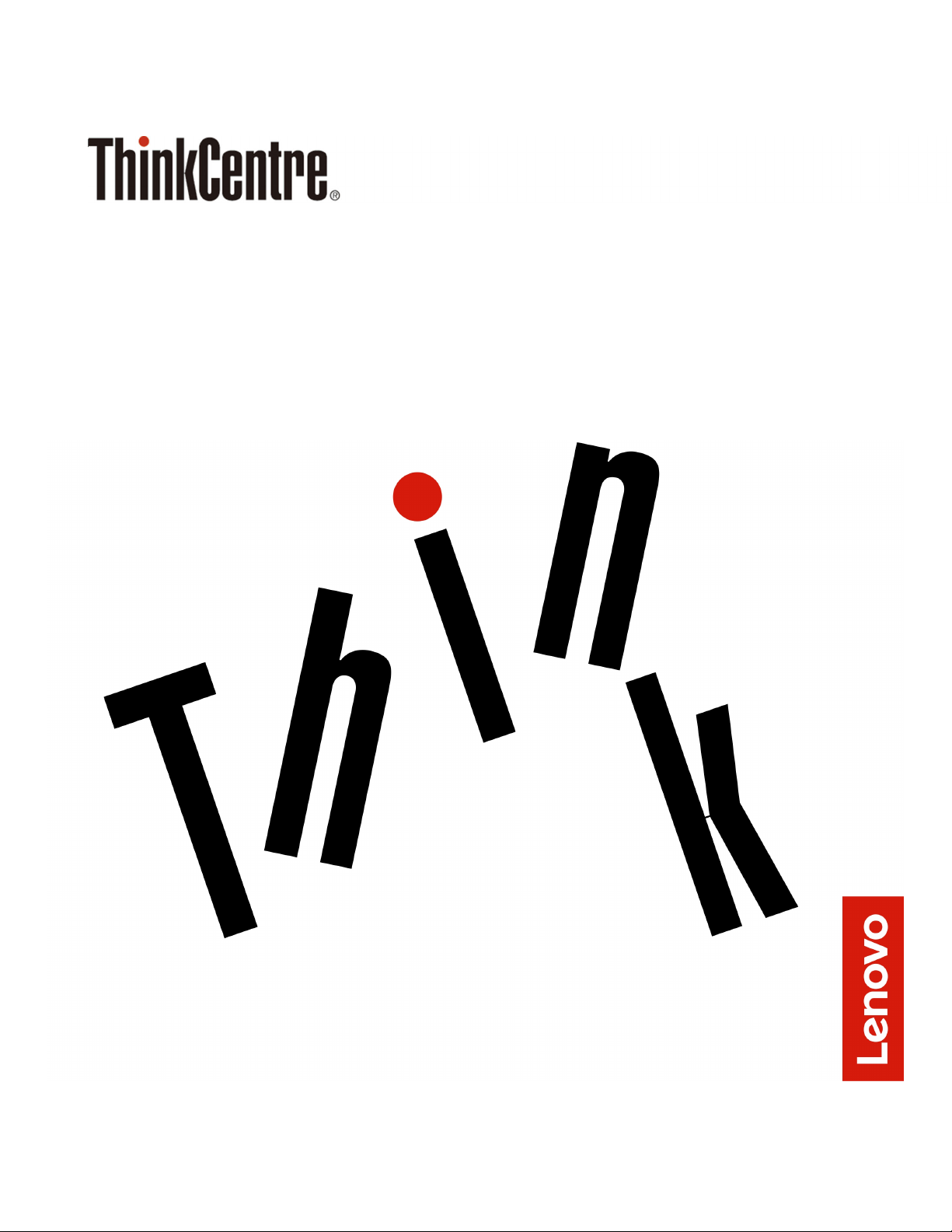
Brukerveiledning og vedlikeholdshåndbok for
maskinvare for M920s
Energy Star-maskintyper: 10SJ, 10SK, 10SL, 10TN, 10U2 og 10U3
Page 2
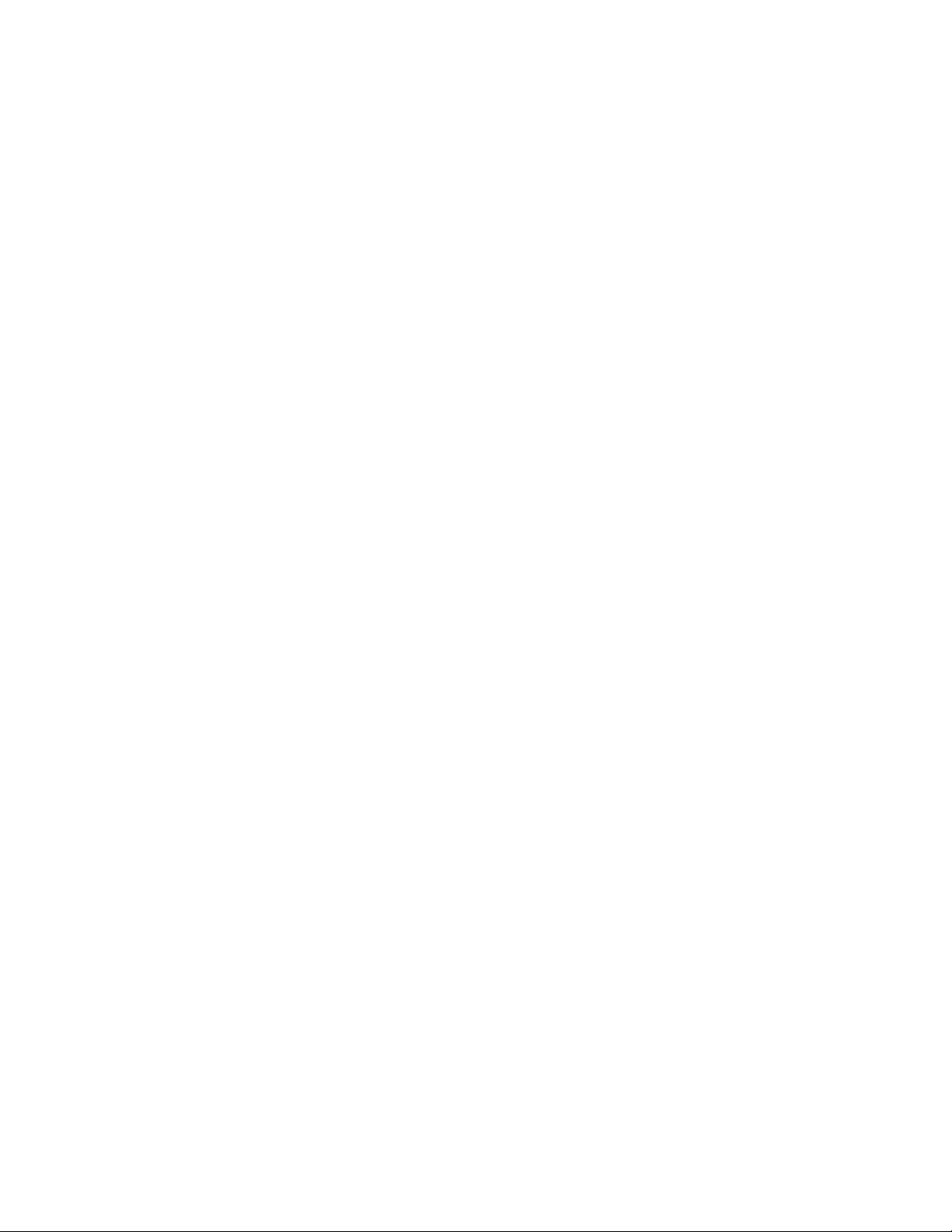
Merk: Før du bruker disse opplysningene og produktet det gjelder, må du lese og forstå Viktig
produktinformasjons guide og Tillegg A «Merknader» på side 65.
Andre utgave (August 2019)
© Copyright Lenovo 2018, 2019.
MERKNAD OM BEGRENSEDE RETTIGHETER: Hvis data eller programvare blir levert i henhold til en GSA-kontrakt
(General Services Administration), er bruk, reproduksjon eller avgivelse underlagt begrensningene i kontrakt nummer GS35F-05925.
Page 3
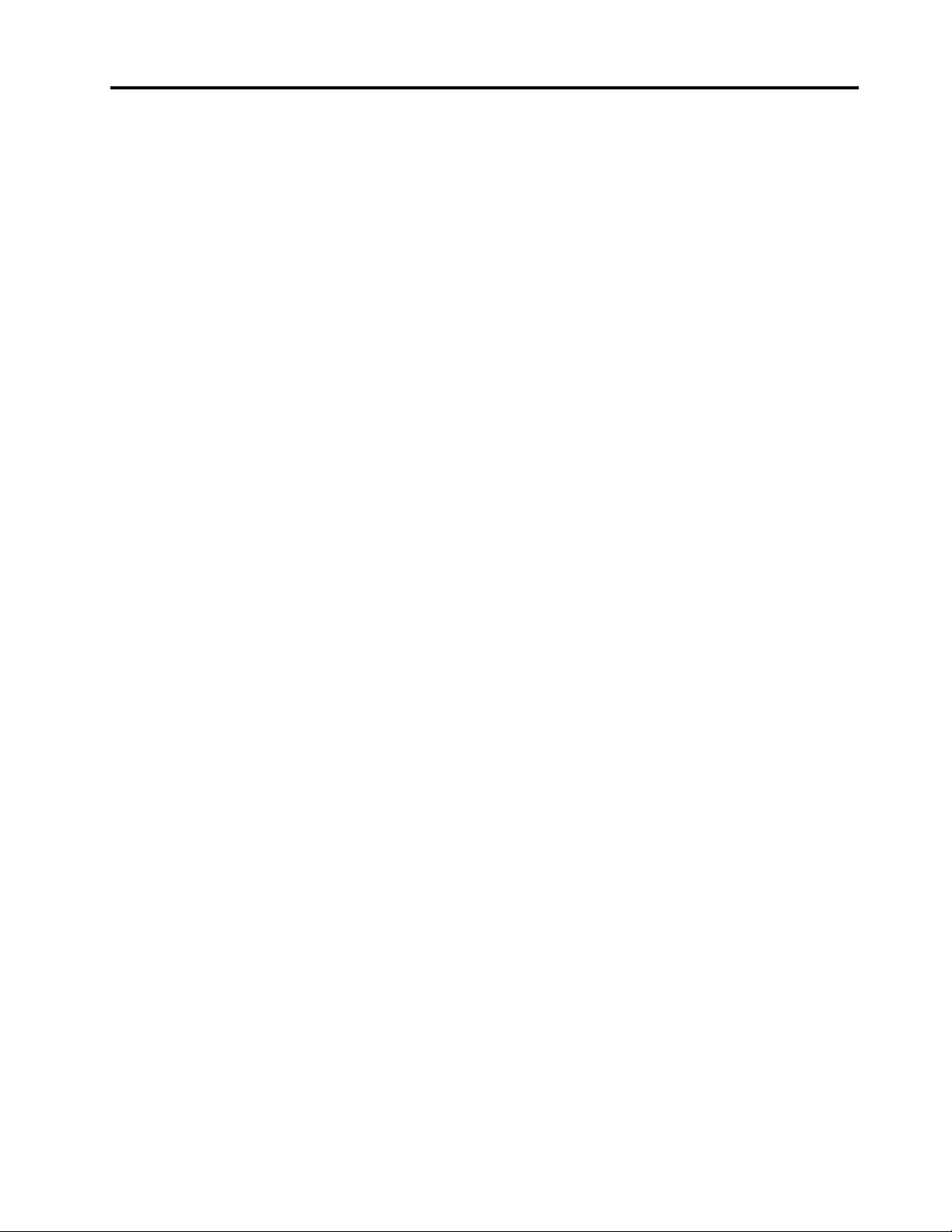
Innhold
Kapittel 1. Oversikt . . . . . . . . . . . 1
Sett forfra . . . . . . . . . . . . . . . . . . 1
Sett bakfra. . . . . . . . . . . . . . . . . . 3
Hovedkort . . . . . . . . . . . . . . . . . . 5
Etikett for maskintype og modell . . . . . . . . . 6
Kapittel 2. Spesifikasjoner . . . . . . . 7
Kapittel 3. Datamaskinlåser. . . . . . . 9
Aktivere eller deaktivere E-låsen . . . . . . . . . 9
Låse maskindekslet . . . . . . . . . . . . . 10
Feste en kabellås av typen Kensington-lås . . . . 10
Feste en kabellås . . . . . . . . . . . . . . 11
Kapittel 4. Bytte ut maskinvare . . . . 13
Før du skifter maskinvare . . . . . . . . . . . 13
Kjenne igjen FRU-er (inkludert CRU-er). . . . . . 13
Finne FRU-er (inkludert CRU-er) . . . . . . . . 14
Bytte ut strømledningen . . . . . . . . . . . 16
Bytte ut eksternt tilbehør . . . . . . . . . . . 17
Fjerne maskindekselet . . . . . . . . . . . . 19
Bytte ut frontdekselet . . . . . . . . . . . . 20
Bytte ut den optiske stasjonen . . . . . . . . . 21
Vippe stasjonsbrønnmodulen oppover og
nedover . . . . . . . . . . . . . . . . . . 23
Bytte ut den interne høyttaleren . . . . . . . . 24
Bytte ut den lysende røde prikken. . . . . . . . 27
Bytte ut temperaturføleren . . . . . . . . . . 28
Bytte ut fremre I/O-komponenter . . . . . . . . 31
Bytte ut lagringsstasjonen. . . . . . . . . . . 34
Bytte ut minnemodulen . . . . . . . . . . . . 40
Bytte ut kjøleribben og viftemodulen. . . . . . . 41
Bytte ut mikroprosessoren . . . . . . . . . . 43
Bytte ut et PCI Express-kort . . . . . . . . . . 45
Bytte ut E-låsen. . . . . . . . . . . . . . . 46
Bytte ut dekselsikringsbryteren. . . . . . . . . 47
Bytte ut Wi-Fi-kortet . . . . . . . . . . . . . 48
Bytte ut Wi-Fi-antennene . . . . . . . . . . . 52
Bytte ut knappecellebatteriet . . . . . . . . . 54
Bytte ut M.2-lagringsstasjonen . . . . . . . . . 55
Bytte ut braketten for M.2-lagringsstasjon . . . . 58
Bytte ut strømforsyningsenheten . . . . . . . . 59
Bytte ut hovedkortet . . . . . . . . . . . . . 61
Fullføre bytte av deler . . . . . . . . . . . . 62
Tillegg A. Merknader . . . . . . . . . 65
Tillegg B. Varemerker . . . . . . . . . 67
© Copyright Lenovo 2018, 2019 i
Page 4
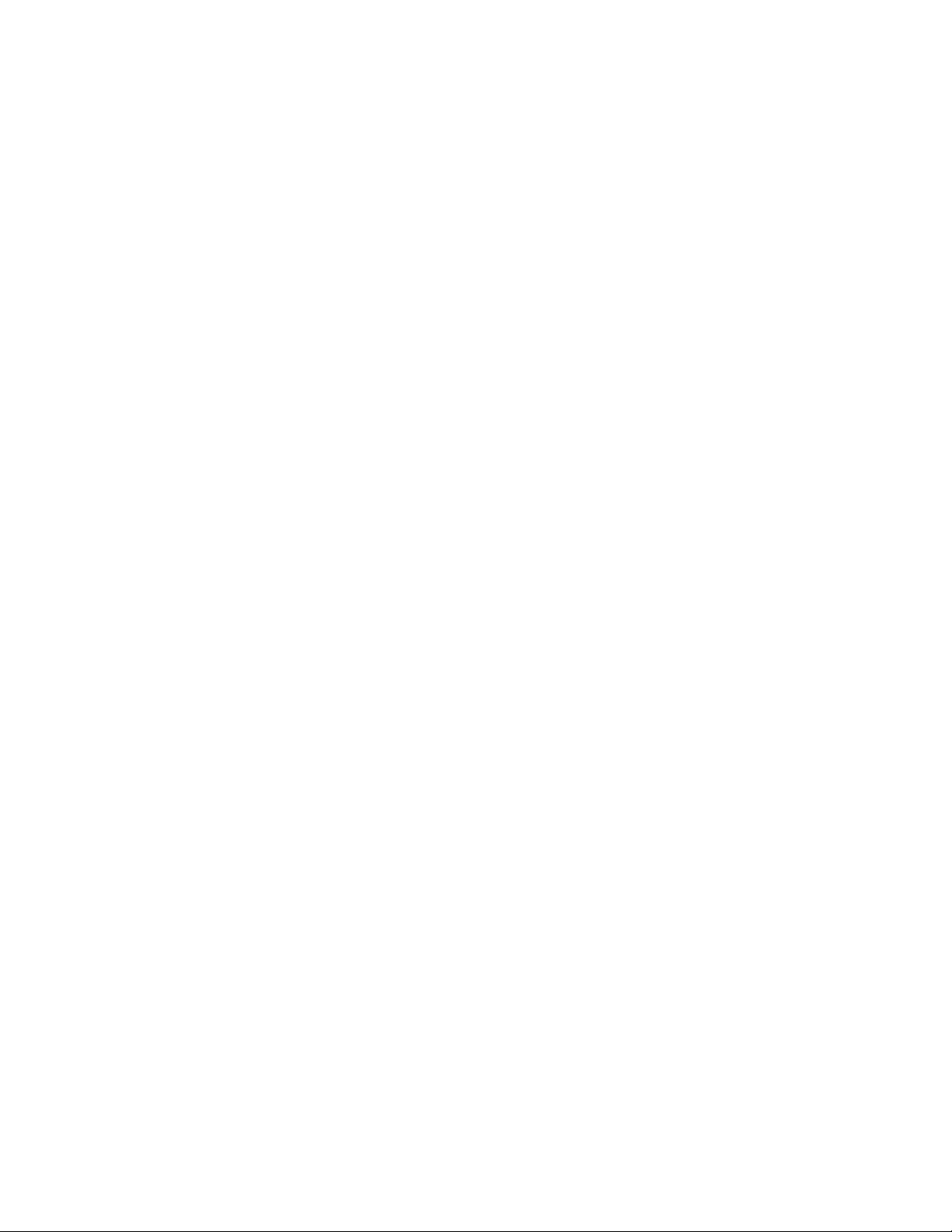
ii Brukerveiledning og vedlikeholdshåndbok for maskinvare for M920s
Page 5
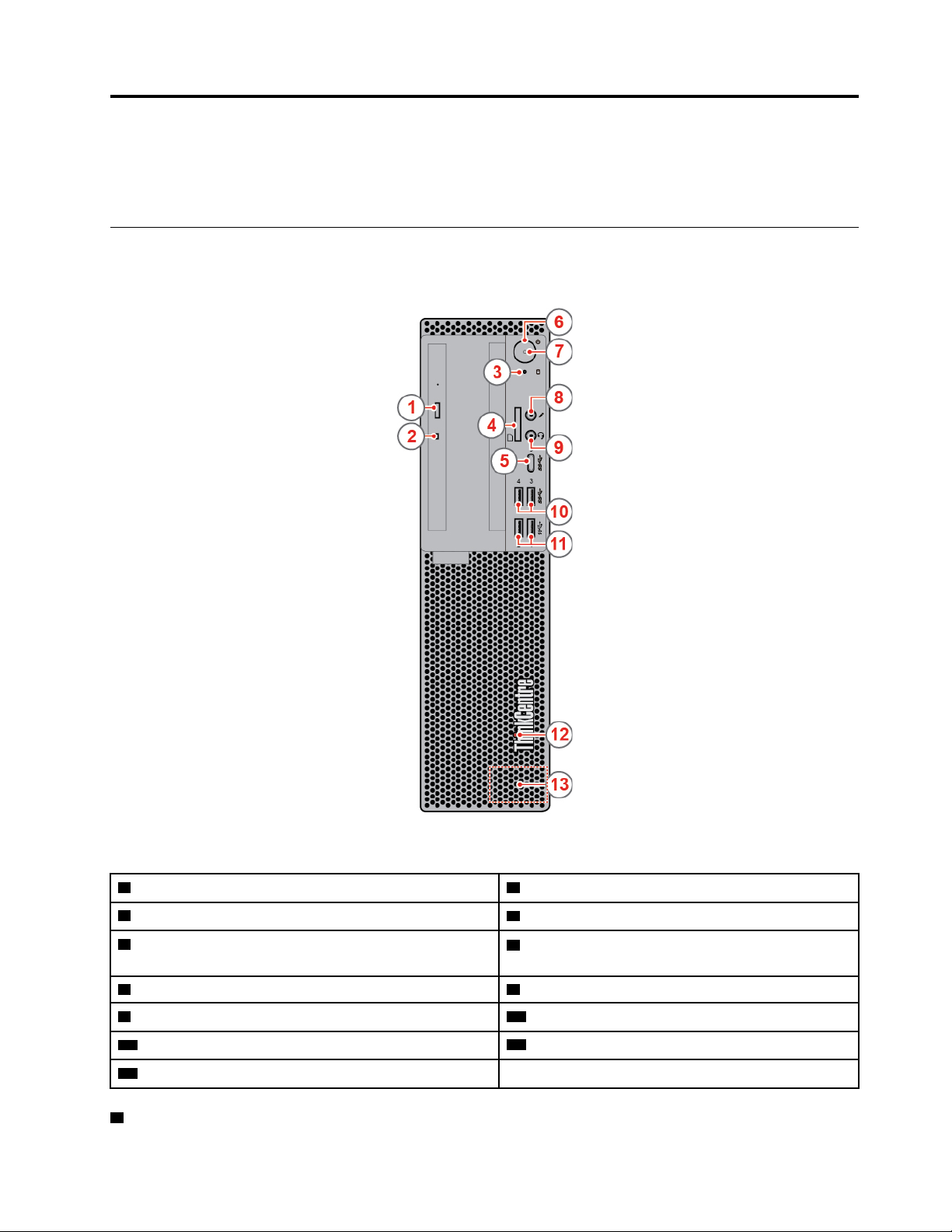
Kapittel 1. Oversikt
Dette kapittelet gir grunnleggende informasjon som hjelper deg med å gjøre deg kjent med datamaskinen.
Sett forfra
Merk: Datamaskinmodellen din kan se noe annerledes ut enn illustrasjonen.
Figur 1. Sett forfra
1 Utløser-/lukkeknapp for optisk stasjon (tilleggsutstyr) 2 Statusindikator for optisk stasjon (tilleggsutstyr)
3 Aktivitetsindikator for lagringsstasjon
5 USB-C™ kontakt (støtter bare overføring av data via
USB)
7 Strøm-indikator
9 Hodesettkontakt
11 USB 3.1 Gen 2-kontakter (2)
13 Innebygd høyttaler
1 Utløser-/lukkeknapp for optisk stasjon
© Copyright Lenovo 2018, 2019 1
4 Kortleser (tilleggsutstyr)
6 Av/på-knapp
8 Mikrofonkontakt
10 USB 3.1 Gen 1-kontakter (2)
12 Lysende rød prikk
Page 6
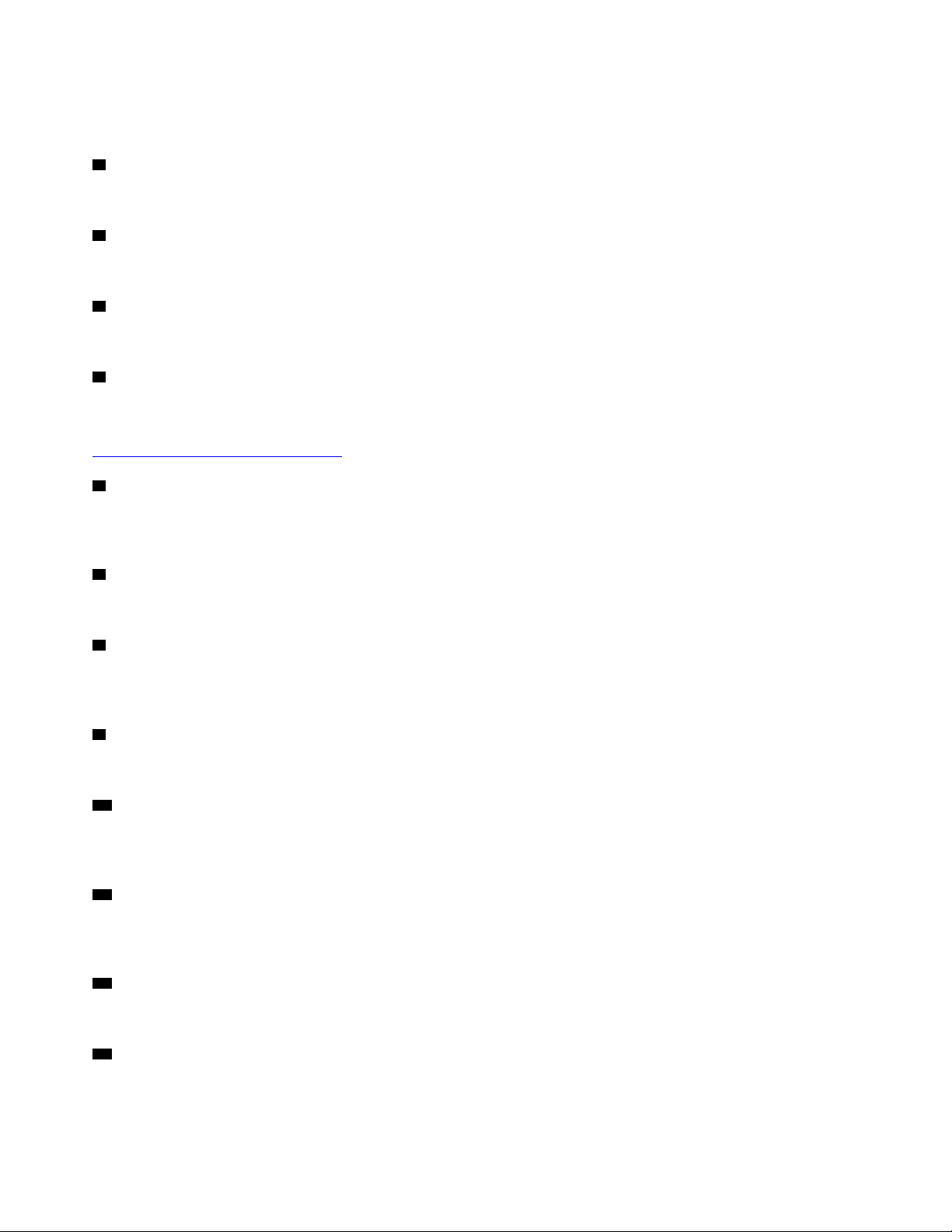
Brukes til å løse ut skuffen på den optiske stasjonen. Etter at du har satt en plate i skuffen, trykker du på
utløser-/lukkeknappen for å lukke skuffen.
2 Aktivitetsindikator for optisk stasjon
Denne indikatoren er på når den optiske stasjonen er i bruk.
3 Aktivitetsindikator for lagringsstasjon
Denne indikatoren er på når lagringsstasjonen i bruk.
4 Kortleserspor
Brukes til å lese data fra et støttet minnekort.
5 USB-C kontakt (støtter bare overføring av data via USB)
Bruke kontakten til å overføre data (USB 3.1 Gen 1, 5.0Gbps), lade enheten (5 v / 3A), eller koble til USB-Ctilbehør for å utvide datamaskinens funksjonalitet. For å kjøpe USB-C-tilbehør, gå til:
https://www.lenovo.com/accessories
6 Av/på-knapp
Brukes til å slå på maskinen. Hvis du ikke får til å skru av datamaskinen gjennom operativsystemet, kan du
skru av maskinen ved å trykke og holde strømbryteren inne i minst 4 sekunder.
7 Strøm-indikator
Denne indikatoren er på når datamaskinen er på.
8 Mikrofonkontakt
Brukes til å koble en mikrofon til maskinen. Du kan bruke mikrofonen til å ta opp lyd eller samhandle med
datamaskinen med programvare for talegjenkjenning.
9 Hodesettkontakt
Brukes til å koble hodesett til datamaskinen.
10 USB 3.1 Gen 1-kontakter
Brukes til å koble til en USB-kompatibel enhet. For optimal dataoverføring bør du koble en USB 3.1 Gen 1enhet til en USB 3.1 Gen 2- eller USB 3.1 Gen 1-kontakt (ikke til en USB 2.0-kontakt).
11 USB 3.1 Gen 2-kontakter
Brukes til å koble til en USB-kompatibel enhet. For optimal dataoverføring bør du koble en USB 3.1 Gen 2enhet til en USB 3.1 Gen 2-kontakt (ikke til en USB 3.1 Gen 1- eller USB 2.0-kontakt).
12 Lysende rød prikk
Denne indikatoren er på når datamaskinen er på.
13 Innebygd høyttaler
Brukes til å lytte til lyd fra maskinen uten å bruke hodetelefoner eller et hodesett.
2
Brukerveiledning og vedlikeholdshåndbok for maskinvare for M920s
Page 7
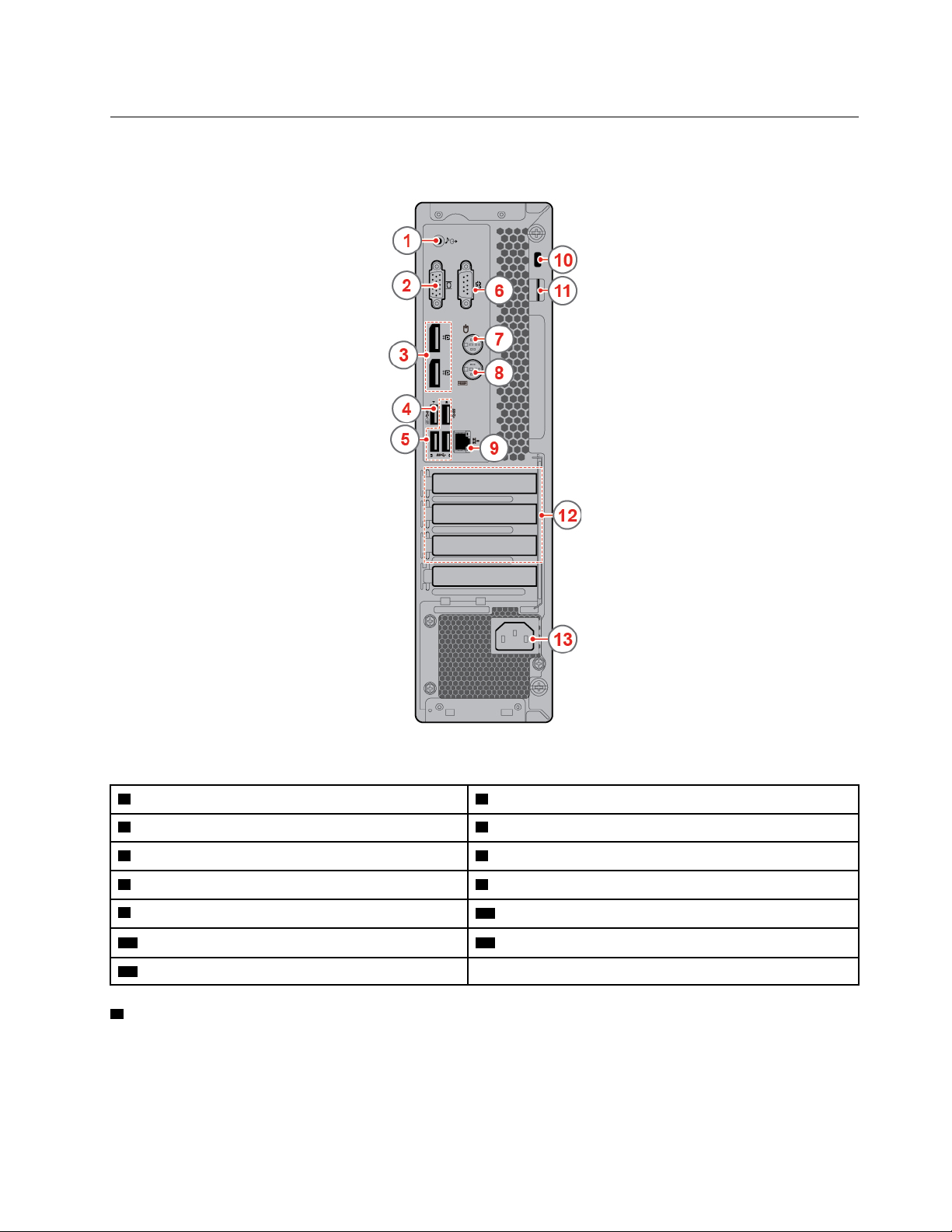
Sett bakfra
Merk: Datamaskinmodellen din kan se noe annerledes ut enn illustrasjonen.
Figur 2. Sett bakfra
1 Lydlinje ut-kontakt
3 DisplayPort
5 USB 3.1 Gen 1-kontakter (3) 6 Seriell kontakt
7 PS/2-musekontakt (tilleggsutstyr) 8 PS/2-tastaturkontakt (tilleggsutstyr)
9 Ethernet-kontakt
11 Feste for hengelås 12 PCI Express-kortområde (ulike kort har ulike kontakter)
13 Strømkontakt
1 Lydlinje ut-kontakt
®
1.2-utkontakt(2) 4 USB 3.1 Gen 1-kontakt
2 VGA-utkontakt
10 Spor for sikkerhetslås
Brukes til å sende lydsignaler fra maskinen til frittstående enheter, for eksempel stereohøyttalere,
hodetelefoner eller multimedietastaturer. For å koble til et stereosystem eller en annen ekstern
innspillingsenhet, opprett en kabeltilkobling mellom enhetens lydlinjeinngang og lydlinjeutgangen på
datamaskinen.
Kapittel 1. Oversikt 3
Page 8
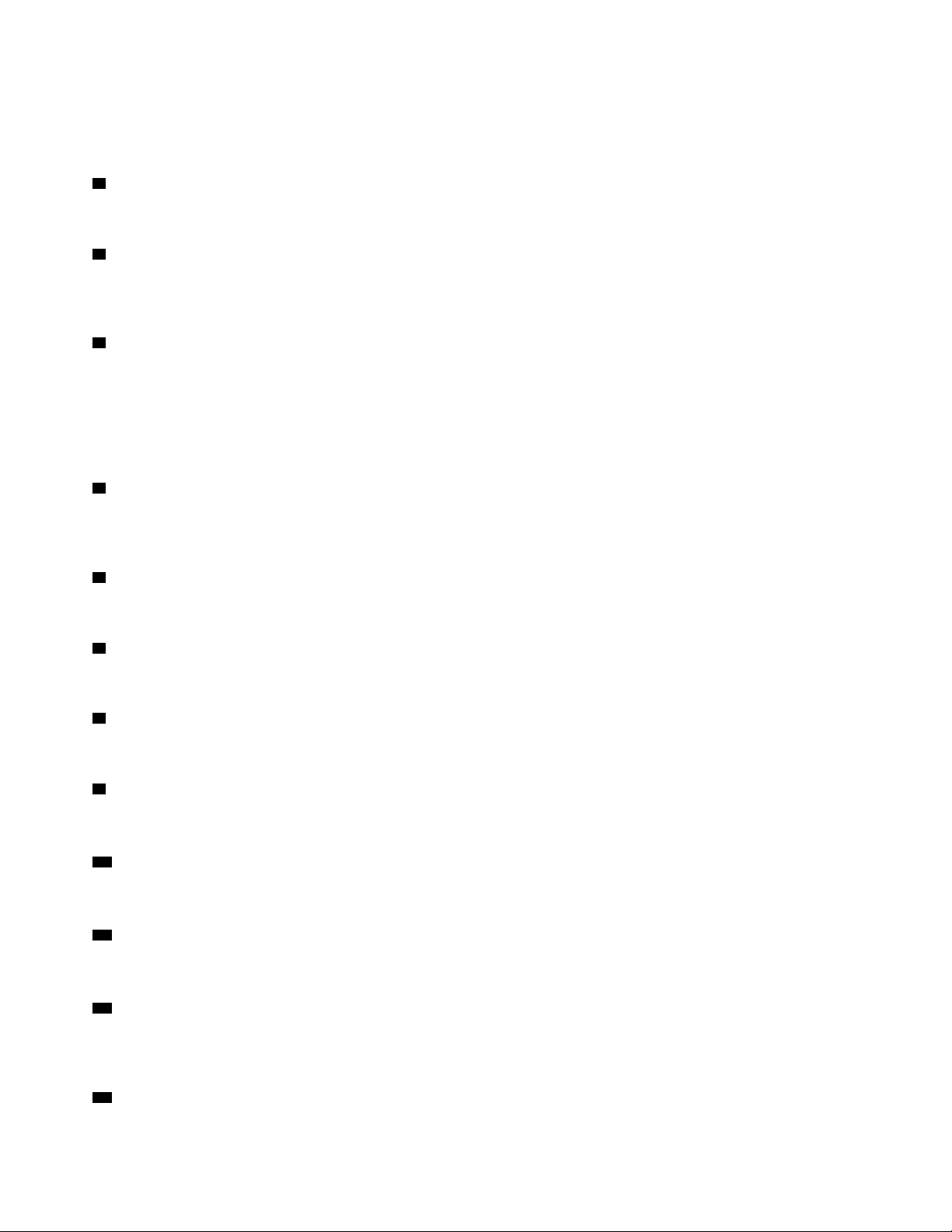
Merk: Hvis datamaskinen har både en lydlinjeutgang og en høretelefon- eller hodetelefonkontakt, må du
alltid bruke hodetelefonkontakten til øretelefoner, hodetelefoner eller høretelefoner. Kontakten for
hodetelefoner støtter ikke hodesettmikrofoner.
2 VGA-utkontakt
Brukes til å sende videosignaler fra datamaskinen til en annen videoenhet, for eksempel en skjerm.
3 DisplayPort 1.2-utkontakt
Brukes til å sende lyd- og videosignaler fra datamaskinen til en annen lyd- eller videoenhet, for eksempel en
skjerm med høy ytelse.
4 USB 3.1 Gen 1-kontakt
Brukes til å koble til en USB-kompatibel enhet. For optimal dataoverføring bør du koble en USB 3.1 Gen 1enhet til en USB 3.1 Gen 2- eller USB 3.1 Gen 1-kontakt (ikke til en USB 2.0-kontakt). Denne kontakten
støtter smart strøm på-funksjon som gjør at du kan slå på datamaskinen eller vekke den opp fra S4dvalemodus ved å trykke Alt+P på tastaturet. Du kan aktivere eller deaktivere Smart Power On-funksjonen i
programmet Setup Utility. Du finner mer detaljert informasjon under Viktig produktinformasjons guide.
5 USB 3.1 Gen 1-kontakter
Brukes til å koble til en USB-kompatibel enhet. For optimal dataoverføring bør du koble en USB 3.1 Gen 1enhet til en USB 3.1 Gen 2- eller USB 3.1 Gen 1-kontakt (ikke til en USB 2.0-kontakt).
6 Seriell kontakt
Brukes til å koble til et eksternt modem, en seriell skriver eller andre enheter som bruker en seriell kontakt.
7 PS/2-musekontakt
Brukes til å koble til en mus, styrekule eller andre pekeenheter som bruker en PS/2 musekontakt.
8 PS/2-tastaturkontakt
Brukes til å koble til et tastatur med PS/2-tastaturkontakt (Personal System/2).
9 Ethernet-kontakt
Brukes til å koble til en Ethernet-kabel for nettverkstilgang.
10 Spor for sikkerhetslås
Brukes til å feste en kabellås av typen Kensington.
11 Feste for hengelås
Brukes til å feste en hengelås.
12 PCI-Expresskortområde
For å forbedre ytelsen til datamaskinen kan du koble til PCI-Express-kort i dette området. Kontaktene i dette
området varierer avhengig av datamaskinens modell.
13 Strømkontakt
4
Brukerveiledning og vedlikeholdshåndbok for maskinvare for M920s
Page 9

Brukes til å koble strømledningen til maskinen.
Hovedkort
Merk: Se «Sett forfra» på side 1 og «Sett bakfra» på side 3 for ytterligere beskrivelser av komponenter.
Figur 3. Hovedkort
1 4-pinners strømkontakt
3 Minnespor (DIMM1) 4 Minnespor (DIMM2)
5 Minnespor (DIMM3) 6 Minnespor (DIMM4)
7 Kontakt for kort for av/på-knapp
9 10-pinners strømkontakt
11 SATA-strømkontakt
13 SATA 3.0-kontakt 14 SATA 3.0-kontakt
15 SATA 3.0-kontakt 16 Tøm CMOS-krysskobling
17 SATA 3.0-kontakt
19 M.2-Wi-Fi-kortspor
21 Kontakt med lysende rød prikk
23 Fremre USB 2.0-kontakt 24 Seriell kontakt (tilleggsutstyr)
25 Thunderbolt-kontakt
2 Kontakt for mikroprosessorvifte
8 Kontakt for innebygd høyttaler
10 SATA-strømkontakt
12 Kontakt for tilleggsvifte
18 M.2-brønn for lagringsstasjon
20 Kontakt for termisk sensor
22 Fremre USB 2.0-kontakt
26 PCI Express-kortspor (fysisk tilkoblingsbredde x16,
omsettelig tilkoblingsbredde x4, x1)
27 PCI Express x1-kortspor 28 PCI Express x16-grafikkortspor
Kapittel 1. Oversikt 5
Page 10
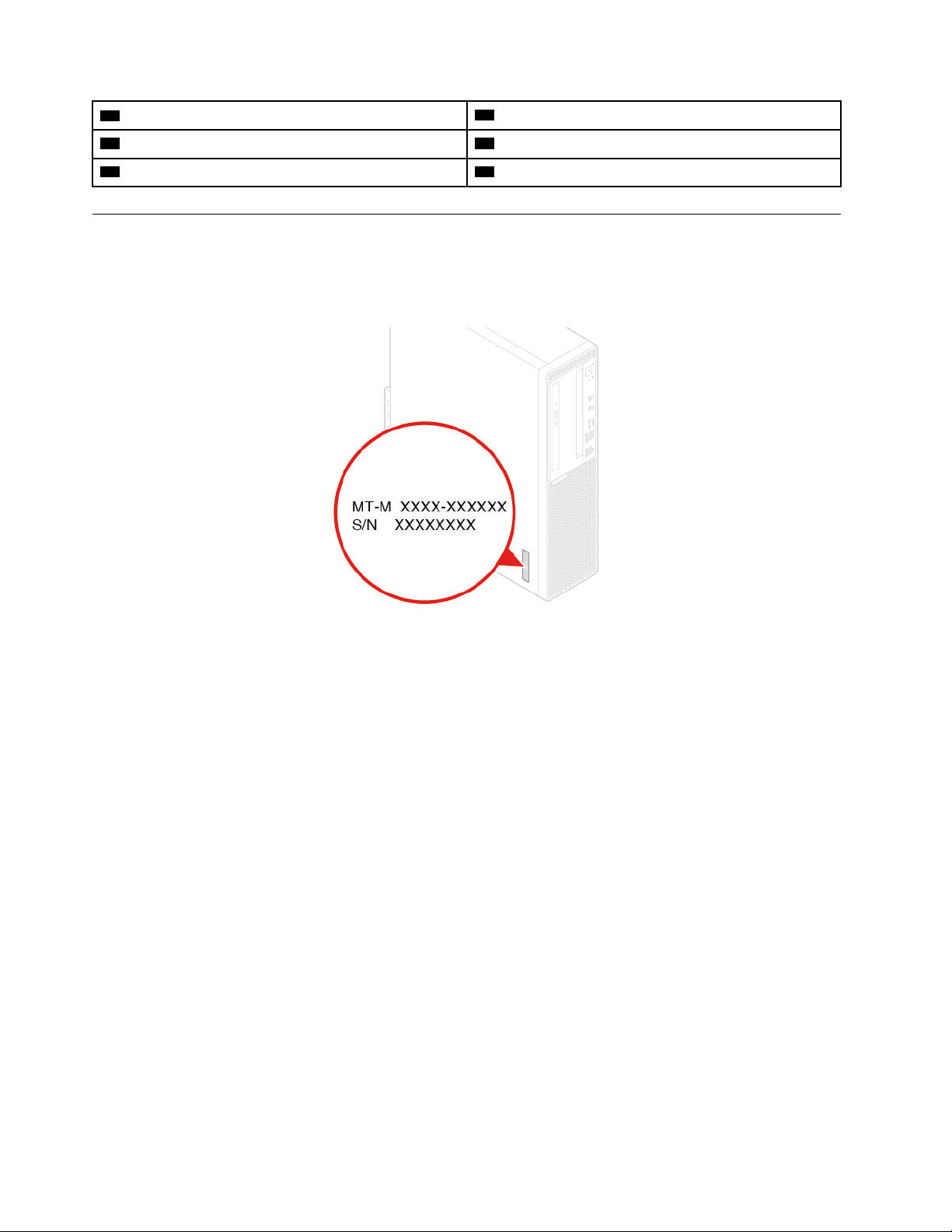
29 E-låskontakt
31 Dekselsikringsbryter 32 Knappecellebatteri
33 Sokkel for mikroprosessor 34 PS/2-tastatur- og musekontakt
30 Systemviftekontakt
Etikett for maskintype og modell
Etiketten med maskintype og modell identifiserer datamaskinen. Når du kontakter Lenovo for å få hjelp, ber
vi deg oppgi informasjon om maskintype og modell slik at teknikerne kan identifisere datamaskinen og gi deg
raskere service. Etiketten med maskintype og modell er festet på siden av datamaskinen, som vist.
Figur 4. Etikett for maskintype og modell
6 Brukerveiledning og vedlikeholdshåndbok for maskinvare for M920s
Page 11
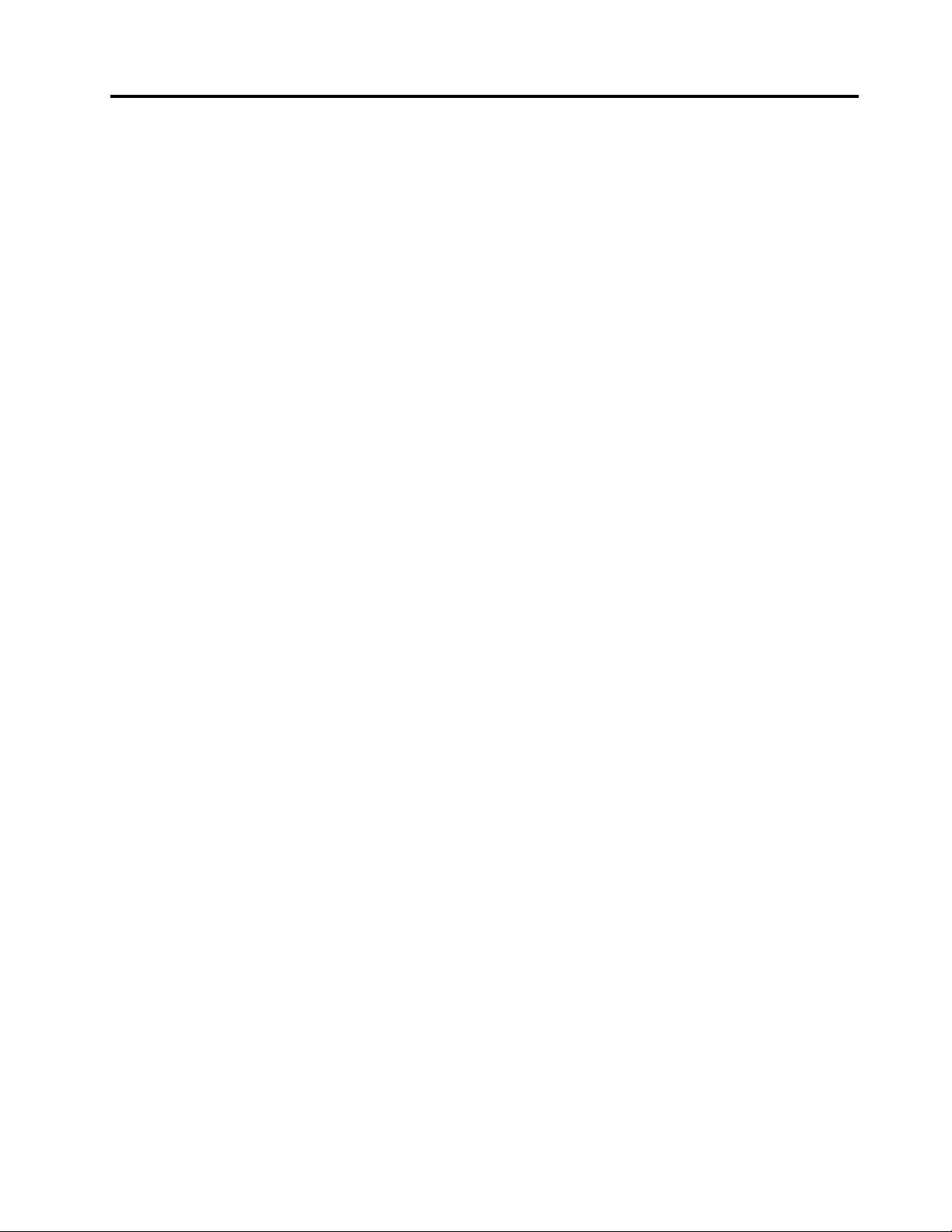
Kapittel 2. Spesifikasjoner
Strømforsyning
• 180 watt automatisk spenningsavfølende strømforsyning
• 210 watt automatisk spenningsavfølende strømforsyning
• 260 watt automatisk spenningsavfølende strømforsyning
Lagringsstasjoner
Opptil to SATA-lagringsstasjoner eller én M.2-lagringsstasjon
Videofunksjoner
• Det integrerte grafikkortet støtter følgende:
– DisplayPort-utkontakt
– VGA-utkontakt
• Det valgfrie, separate grafikkortet gir bedre bildeopplevelse og økt ytelse.
Lydfunksjoner
• Det integrerte lydkortet støtter følgende:
– Lydlinje ut-kontakt
– Hodetelefonkontakt
– Intern høyttaler
– Mikrofonkontakt
• Det valgfrie, diskrete lydkortet gir bedre lydopplevelse og økt ytelse.
Inn/ut-funksjoner (I/O)
• Lydkontakter (lydlinjeutgangskontakt, hodesettkontakt og mikrofonkontakt)
• Kortleserspor (tilleggsutstyr)
• Skjermkontakter (DisplayPort ut-kontakt og VGA ut-kontakt)
• Ethernet-kontakt
• PS/2-tastaturkontakt (tilleggsutstyr)
• PS/2-musekontakt (tilleggsutstyr)
• Seriell kontakt
• USB-kontakter
Utvidelsesmuligheter
• Kortleser (tilleggsutstyr)
• Minnespor
• Optisk stasjon (tilleggsutstyr)
• PCI Express-kortspor (fysisk koblingsbredde x16, fleksibel koblingsbredde x4, x1)
• Spor for PCI Express x1-kort
• PCI Express x16-grafikkortspor
• Brønn for lagringsstasjon
© Copyright Lenovo 2018, 2019 7
Page 12
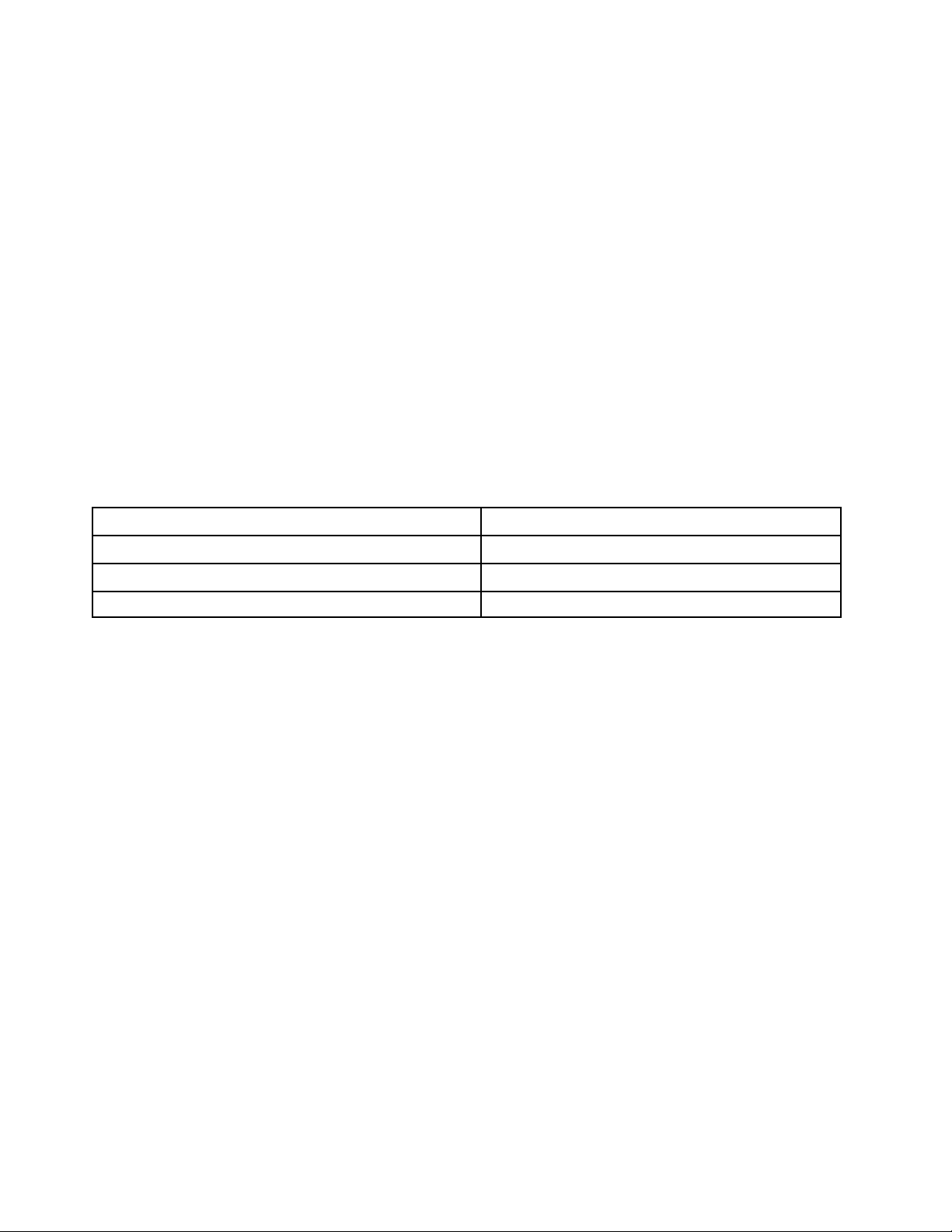
Nettverksfunksjoner
• Ethernet LAN
• Trådløst LAN (tilleggsutstyr)
• Bluetooth (tilleggsutstyr)
Fysiske dimensjoner
• Bredde: 92,5 mm (3,6 tommer)
• Høyde: 343,5 mm (13,5 tommer)
• Dybde: 290,5 mm (11,4 tommer)
Vekt (uten emballasje)
Maksimumskonfigurasjon som levert: 6,0 kg (13,2 lb)
Erklæring om USB-overføringshastighet
Avhengig av mange faktorer, for eksempel behandlingsevnen til vertsenheter og eksterne enheter,
filattributter og andre faktorer relatert til systemkonfigurasjon og driftsmiljøer, vil den faktiske
overføringshastigheten ved bruk av de ulike USB-kontaktene på denne enheten variere. Den vil dessuten
være langsommere enn datahastigheten som er oppført nedenfor for hver tilsvarende enhet.
USB Device Datahastighet (Gbit/s)
3.1, Gen 1
3.1, Gen 2
3.2 20
5
10
8 Brukerveiledning og vedlikeholdshåndbok for maskinvare for M920s
Page 13
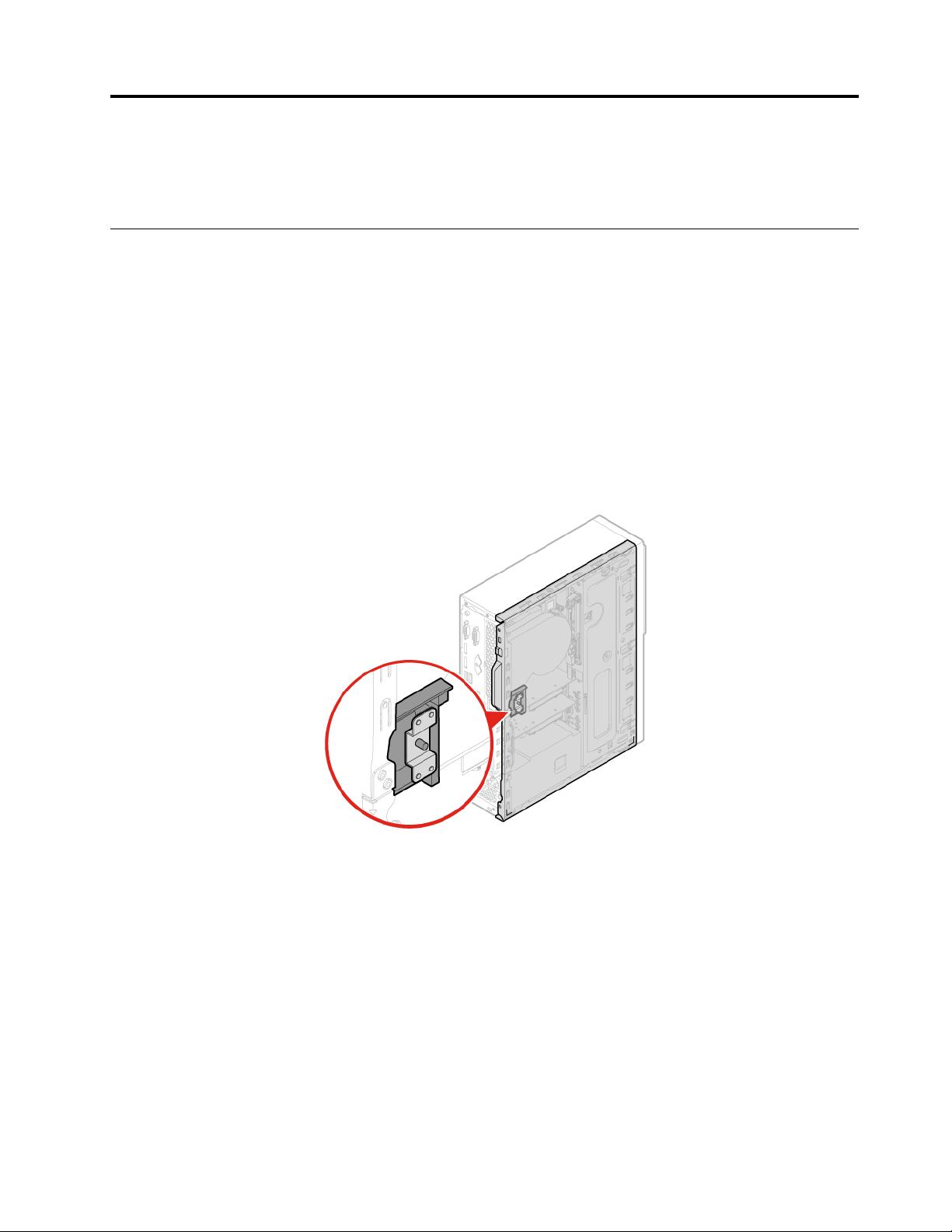
Kapittel 3. Datamaskinlåser
Dette kapittelet forklarer hvordan du låser datamaskinen med låseenhetene for å sikre den.
Aktivere eller deaktivere E-låsen
Datamaskinen kan ha en sikkerhetslåsløsning installert for å beskytte datamaskinen mot uautorisert
manipulering av de interne komponentene. Du kan bruke E-låsen til å låse eller låse opp kabinettet mekanisk.
Hvis du vil aktivere eller deaktivere E-låsen, gjør du følgende:
1. Slå på maskinen eller slå den av og så på igjen.
2. Før Windows starter, trykker du på og slipper F1- eller Fn+F1-tasten gjentatte ganger til Setup Utilityprogrammet åpnes.
3. Klikk på Security ➙ Electronic Lock for å aktivere eller deaktivere E-låsen.
4. Trykk på F10 eller Fn+F10 for å lagre endringene og start datamaskinen på nytt.
Merk: Endringer trer ikke i kraft før innstillingen er lagret og systemet har blitt startet på nytt.
Figur 5. Aktivere eller deaktivere E-låsen
© Copyright Lenovo 2018, 2019 9
Page 14
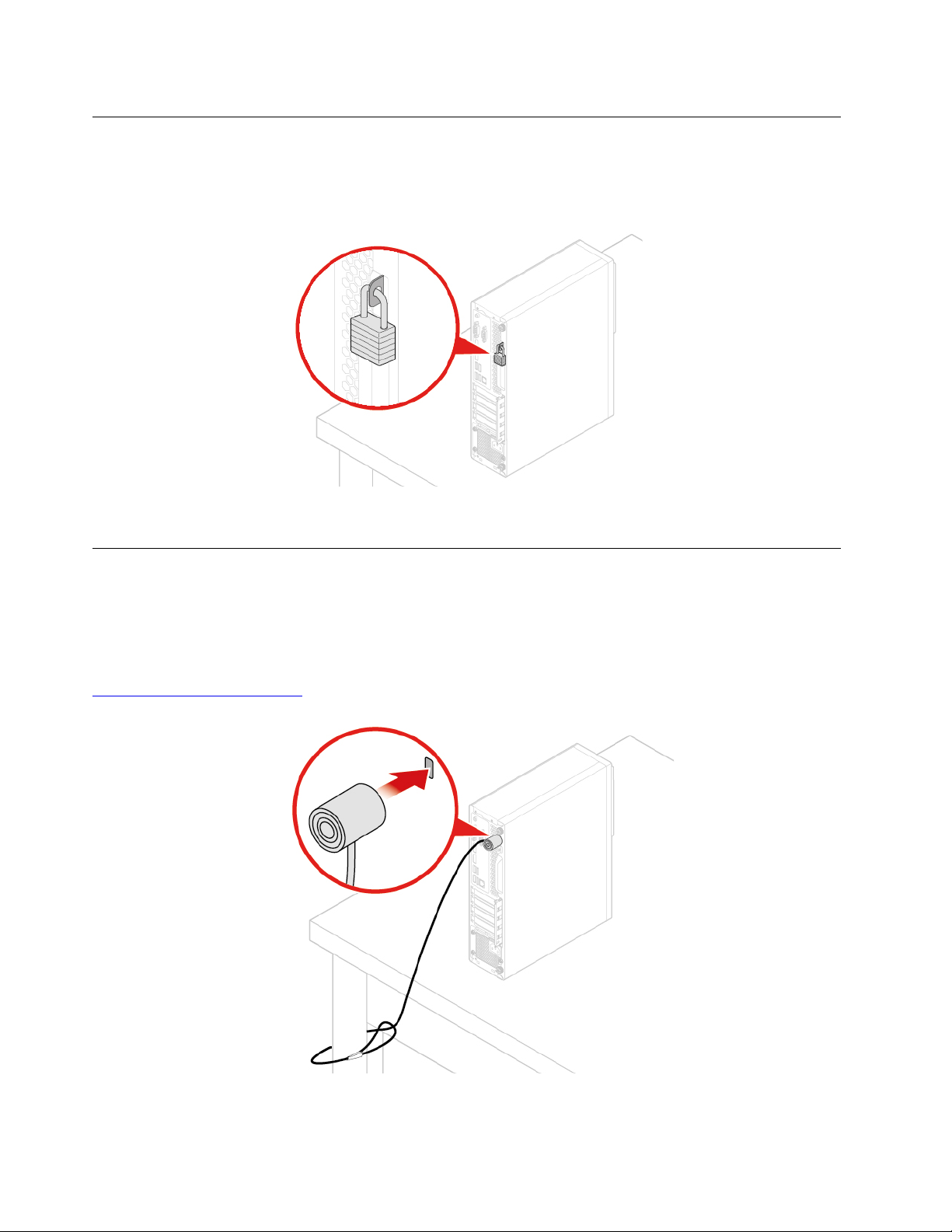
Låse maskindekslet
Ved å låse fast maskindekselet kan du hindre uvedkommende i å få tilgang til datamaskinen. Datamaskinen
har et feste for hengelås slik at maskindekselet ikke kan fjernes når det er låst med en hengelås.
Figur 6. Låse maskindekslet
Feste en kabellås av typen Kensington-lås
Du kan bruke en Kensington-type kabellås for å låse maskinen til et skrivebord eller et annet ikke-permanent
punkt. Kabellåsen festes til sikkerhetslåssporet på baksiden av datamaskinen. Avhengig av typen som er
valgt, kan kabellåsen betjenes med en nøkkel eller en kombinasjon. Kabellåsen låser også knappene som
brukes til å åpne maskindekselet. Dette er samme type kabellås som brukes for mange bærbare maskiner.
Du kan bestille en slik kabellås direkte fra Lenovo ved å søke etter Kensington på:
http://www.lenovo.com/support
Figur 7. Feste en kabellås av typen Kensington-lås
10 Brukerveiledning og vedlikeholdshåndbok for maskinvare for M920s
Page 15
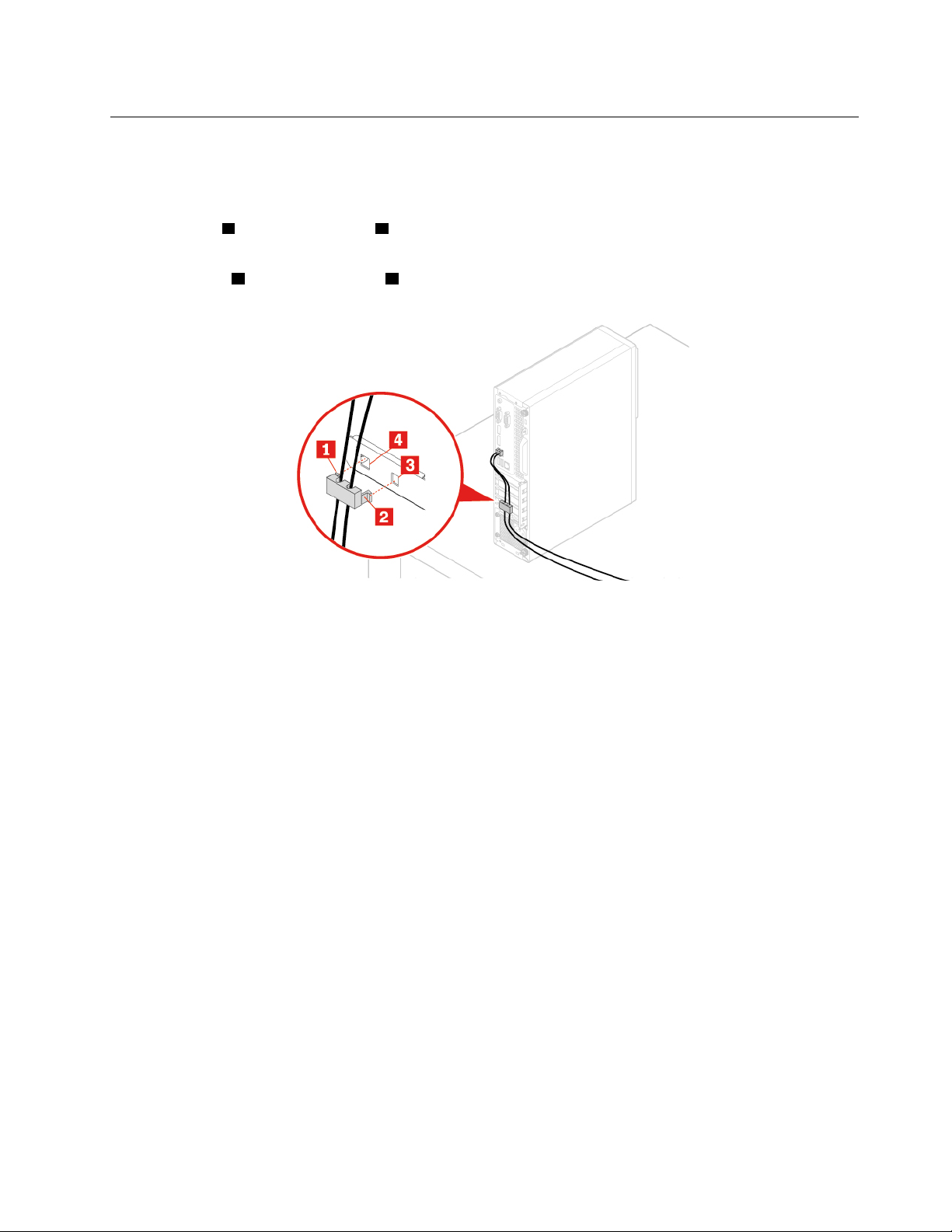
Feste en kabellås
En kabellås kan brukes til å sikre enheter som tastaturet og musen, ved å låse kablene fra enheten til
datamaskinen. Kabellåsen kobles til kabellåssporene på baksiden av datamaskinen. Slik installerer du en
kabellås:
1. Sett klipset
2. Trekk kablene du vil låse, gjennom hakkene i kabellåsen.
3. Trykk klipset
1 inn i kabellåssporet 4 .
2 inn i kabellåssporet 3 til det smetter på plass.
Figur 8. Feste en kabellås
Kapittel 3. Datamaskinlåser 11
Page 16
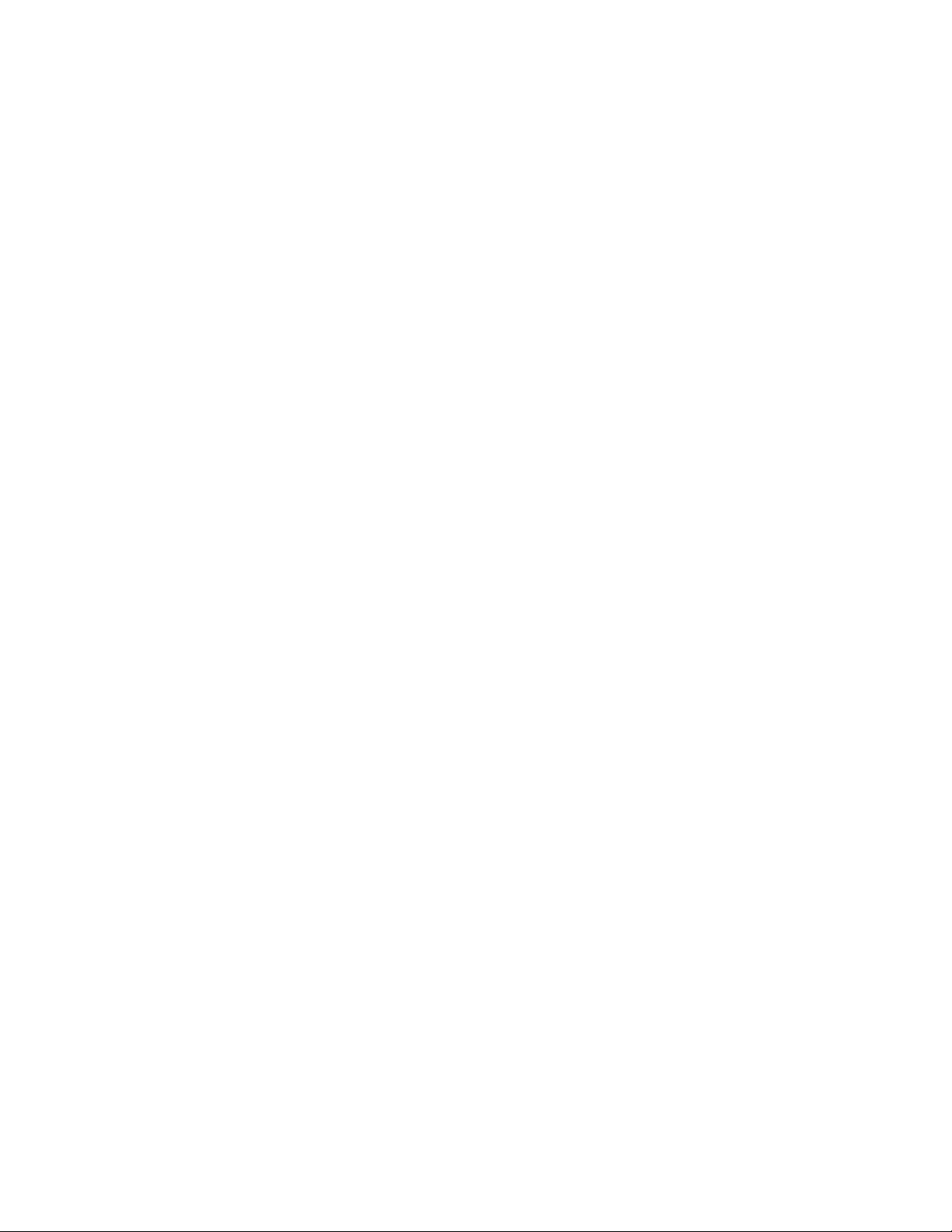
12 Brukerveiledning og vedlikeholdshåndbok for maskinvare for M920s
Page 17
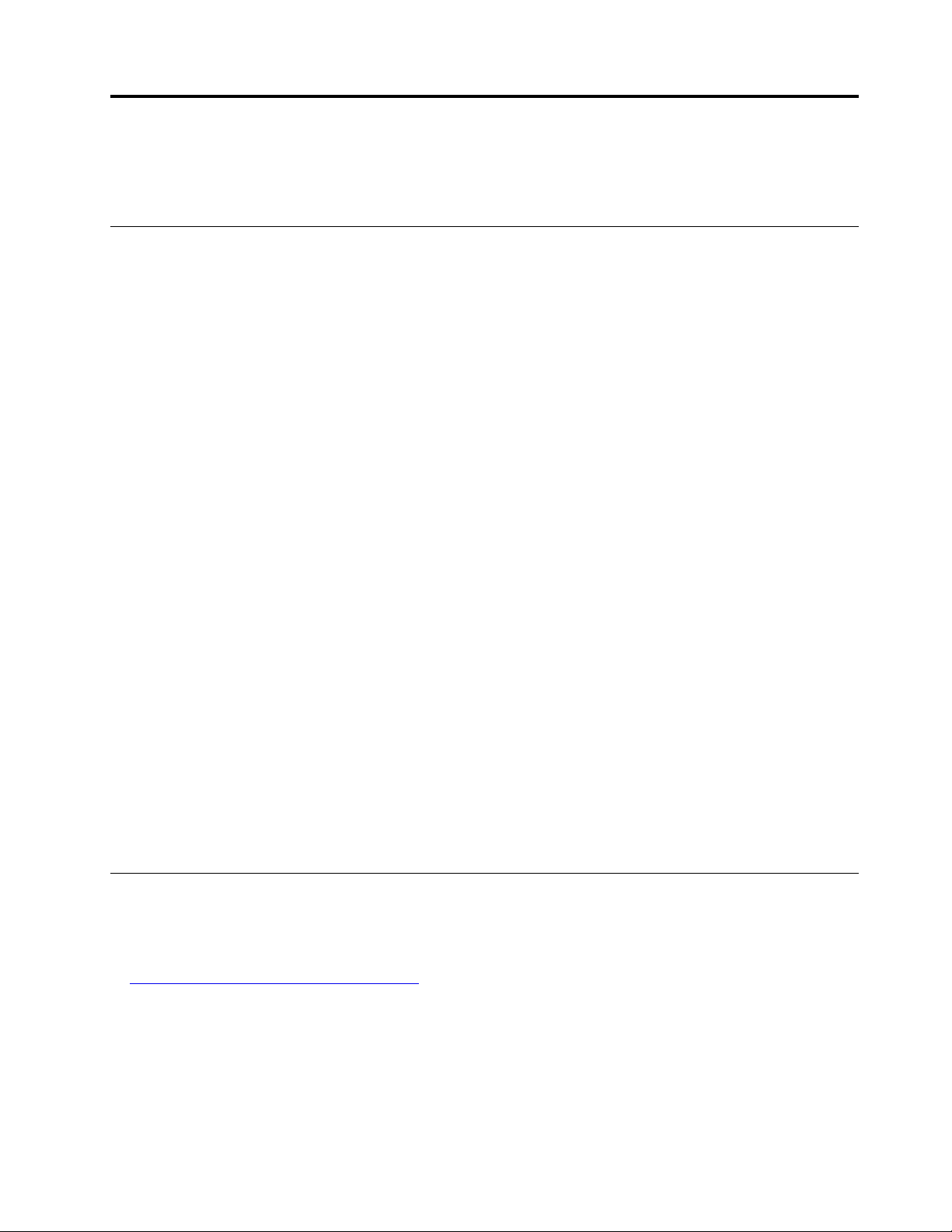
Kapittel 4. Bytte ut maskinvare
Dette kapittelet inneholder instruksjoner som forklarer hvordan du bytter ut maskinvare.
Før du skifter maskinvare
NB!: Ikke åpne datamaskinen eller forsøk å reparere noe før du har lest dette avsnittet og Viktig
produktinformasjons guide.
Merknader før du skifter maskinvare
• Bruk bare PC-komponenter som leveres av Lenovo.
• Når du installerer eller skifter ut en komponent, bruker du de riktige instruksjonene i denne håndboken,
sammen med instruksjonene som følger med komponenten.
• I de fleste områder av verden krever Lenovo retur av defekte CRU-er. Du vil motta opplysninger om dette
sammen med CRUen eller et par dager etter at du har mottatt CRUen.
Håndtering av enheter som er følsomme for statisk elektrisitet
Ikke åpne den antistatiske pakningen som inneholder den nye delen før du har fjernet den defekte delen og
er klar til å installere den nye. Selv om statisk elektrisitet er ufarlig for deg, kan det forårsake alvorlige skader
på en datamaskin og det installerte utstyret.
Når du håndterer utstyr og komponenter, må du ta disse forholdsreglene for å unngå at utstyret blir ødelagt
av statisk elektrisitet:
• Beveg deg minst mulig. Bevegelse kan føre til at du bygger opp statisk elektrisitet.
• Sørg for at du behandler tilbehør og maskinkomponenter forsiktig. Hold i kantene på PCI-/PCIe-kort,
minnemoduler, hovedkort og mikroprosessorer. Ta aldri på kretsene.
• Unngå at andre berører tilbehøret eller andre maskinkomponenter.
• Berør den antistatiske pakningen som inneholder delen til et metalldeksel på et utbyggingsspor, eller en
annen umalt metalloverflate i minst to sekunder. Dette reduserer den statiske elektrisiteten fra pakningen
og kroppen din før du installerer eller bytter ut en del.
• Hvis det er mulig, tar du den nye delen ut av den antistatiske pakningen og setter den direkte inn i
maskinen uten å plassere den på noe annet. Hvis dette ikke er mulig, plasserer du den antistatiske
emballasjen på en plan og ren flate og legger delen oppå den.
• Ikke plasser delen på maskindekselet eller en annen metallflate.
Kjenne igjen FRU-er (inkludert CRU-er)
• Felt-utskiftbare enheter (FRU-er) er datamaskindeler som en utdannet tekniker kan oppgradere eller bytte
ut. FRU-er inkluderer alle CRU-er. For detaljert FRU-informasjon, så som FRU-delenumre og støttede
datamaskinmodeller, gå til:
http://www.lenovo.com/serviceparts-lookup
• Kunde-utskiftbare enheter (CRU-er) er datamaskindeler som en bruker kan oppgradere eller bytte.
– Self-service CRU-er: Du kan lett installere Self-service CRU-er selv. Disse CRU-ene kan være
frittstående, tilkoblede eller sikret med maksimalt to skruer. Eksempler på Self-service CRU-er er
tastaturet, musen, enhver USB-enhet. Utskifting av alle Self-service CRU-er er ditt ansvar.
– Optional-service CRU-er: Å håndtere Optional-service CRU-er krever noen tekniske ferdigheter og
enkle verktøy (for eksempel en skrutrekker). Disse CRU-ene er isolerte deler i maskinen. De er vanligvis
© Copyright Lenovo 2018, 2019 13
Page 18
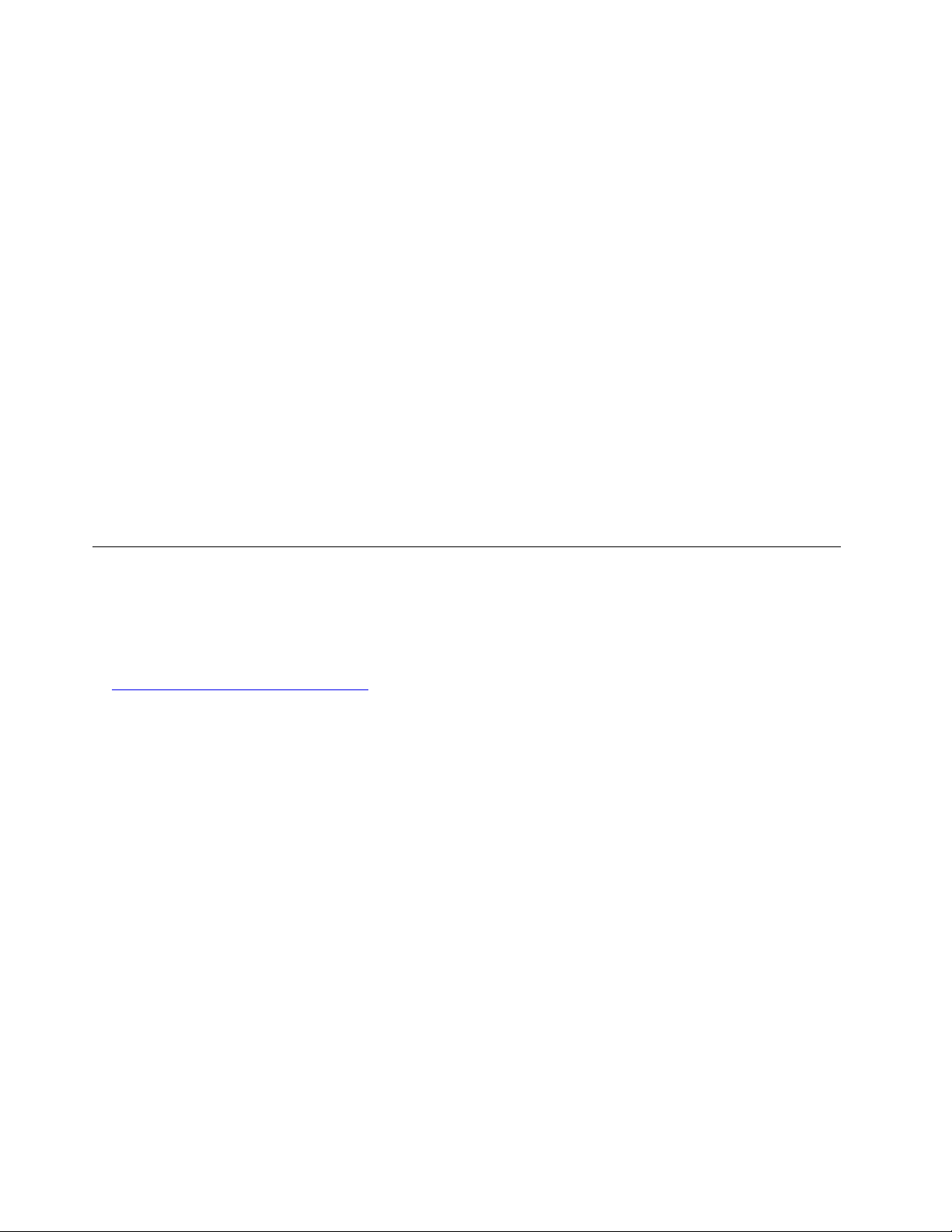
skjult av et tilgangspanel som er festet med mer enn to skruer. Du må fjerne skruene og panelet for å få
tilgang til den spesifikke CRU-en. Optional-service-CRUer kan fjernes og installeres av brukere eller av
en servicetekniker fra Lenovo i løpet av garantiperioden.
Før du skifter FRU-er
Før du skifter en FRU, må du lese følgende:
• Bare sertifisert og kvalifisert personell kan utføre service på datamaskinen.
• Før du skifter en FRU, må du lese hele avsnittet om skifte av delen.
• Vær ekstremt forsiktig når du skriver operasjoner som kopiering, lagring eller formattering.
Sekvensen av stasjonene i datamaskinen som du bruker, kan ha blitt endret. Hvis du velger feil stasjon,
kan data eller programmer bli overskrevet.
• Bare bytt ut en FRU med en annen FRU av riktig modell.
Når du erstatter en FRU, må du passe på at maskinmodellen og FRU-delenummeret stemmer.
• En FRU skal ikke byttes på grunn av en enkelt, ikke-gjenproduserbar feil.
Enkeltfeil kan oppstå av en rekke årsaker, som ikke har noe å gjøre med en maskinvarefeil, så som
kosmisk stråling, elektrostatiske utladninger, eller programvarefeil. Du må bare vurdere å bytte en FRU når
et problem oppstår igjen. Hvis du mistenker at en FRU er defekt, tømmer du feilloggen og kjører testen på
nytt. Hvis feilen ikke oppstår igjen, skal du ikke bytte ut FRU-en.
• Bare skift defekte FRU-er.
Finne FRU-er (inkludert CRU-er)
Merknader:
• Noen av følgende komponenter er tilleggsutstyr.
• Ta kontakt med en servicetekniker fra Lenovo for å sette tilbake en komponent som ikke står i listen under.
Du finner en liste over telefonnumre til Lenovos brukerstøtte på:
http://www.lenovo.com/support/phone
14 Brukerveiledning og vedlikeholdshåndbok for maskinvare for M920s
Page 19
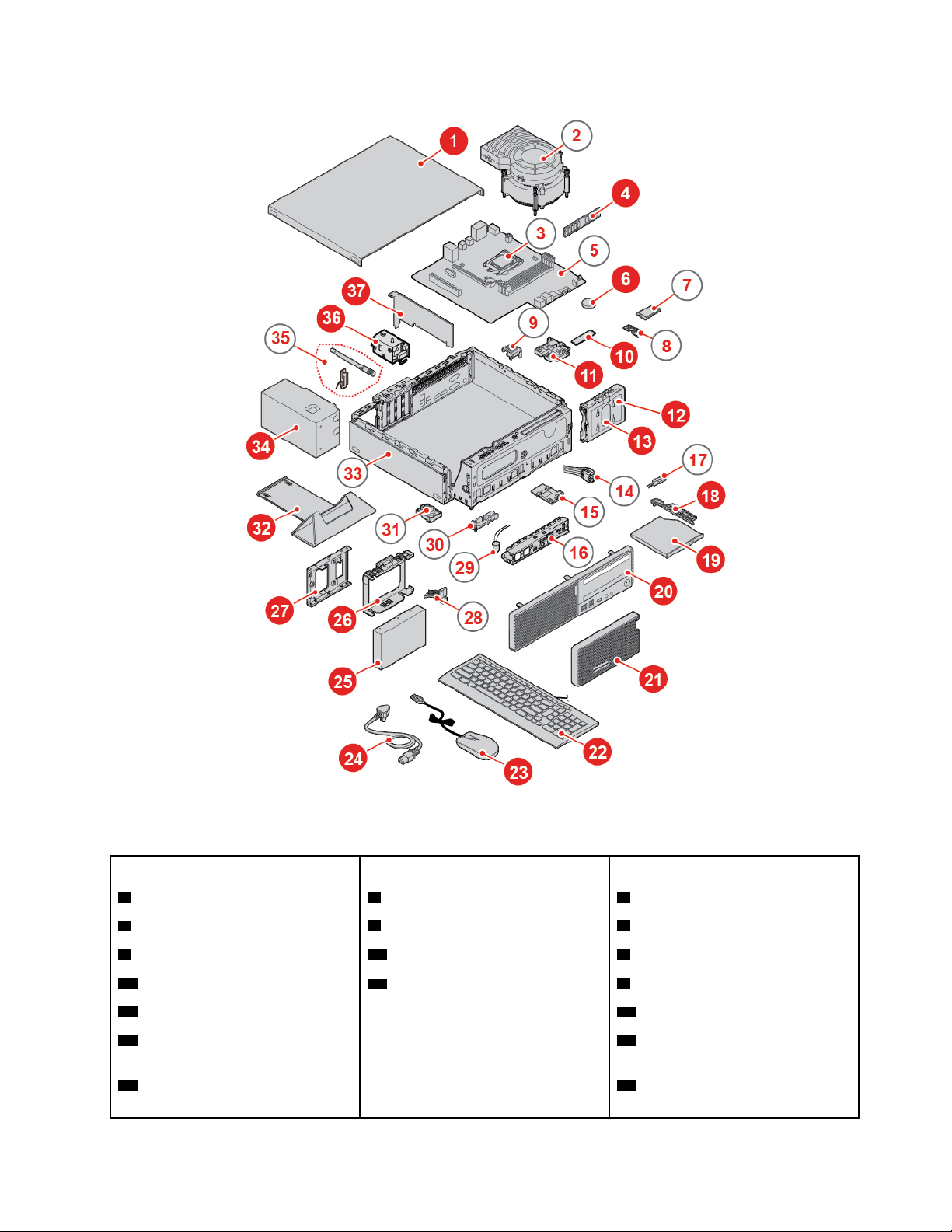
Figur 9. Finne FRU-er (inkludert CRU-er)
Self-service-CRUer Optional-service-CRUer Ikke-CRU-er
1 Maskindeksel 7 Wi-Fi-kort
4 Minnemodul 8 Wi-Fi-kortdeksel 3 Mikroprosessor
6 Knappecellebatteri
10 M.2-lagringsstasjon
11 Brakett for M.2-lagringsstasjon
12 Sekundær
34 Strømforsyningsenhet 5 Systembord
36 E-lås
2 Kjøleribbe og viftemodul
9 Dekselsikringsbryter
14 Av/på-knapp
15 Kortleser
lagringsstasjonsbrakett
13 Sekundær lagringsstasjon (en 2,5
16 Fremre I/O-brakett
tommers lagringsstasjon)
Kapittel 4. Bytte ut maskinvare 15
Page 20
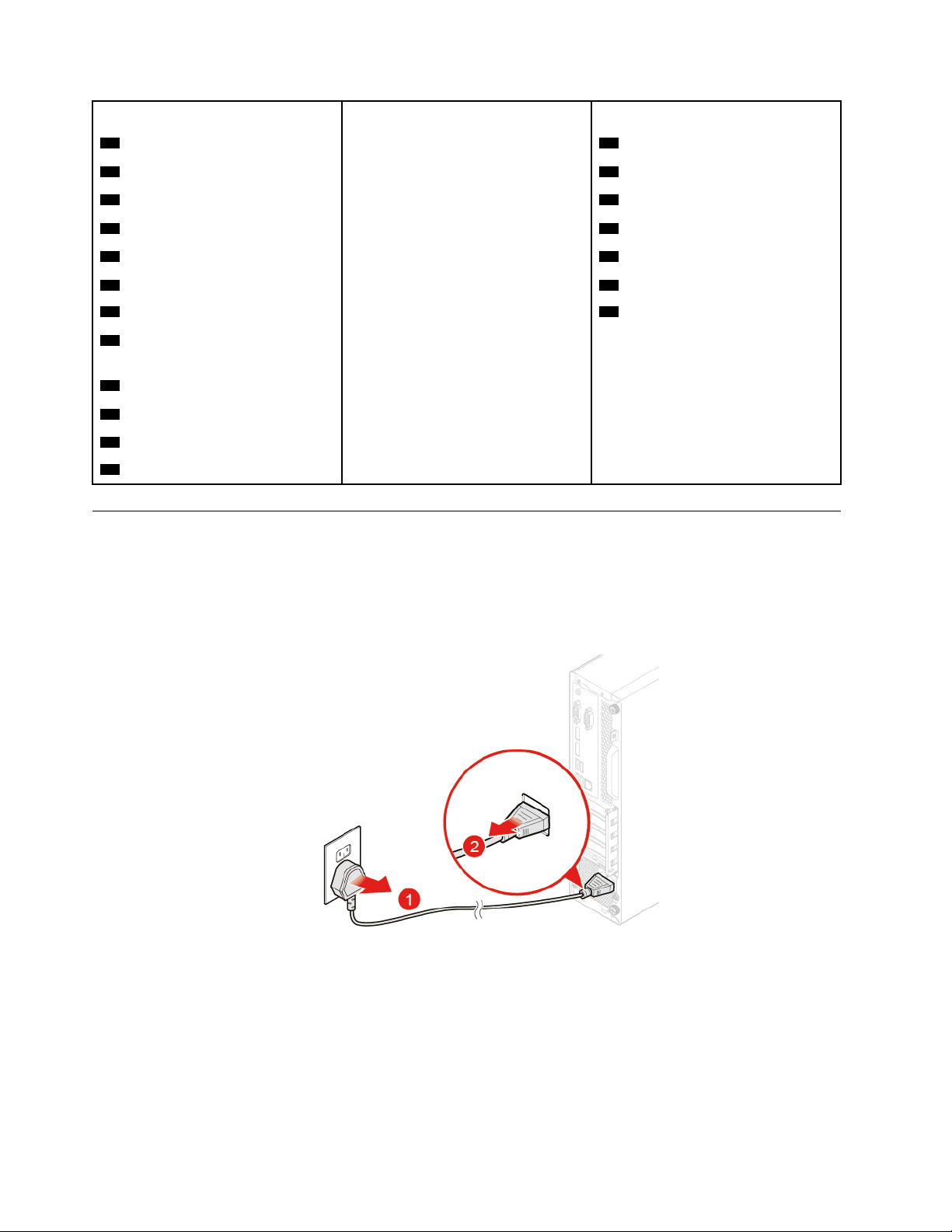
Self-service-CRUer Optional-service-CRUer Ikke-CRU-er
18 Brakett for optisk stasjon
19 Optisk stasjon
20 Frontdeksel 29 Lysende rød prikk
21 Støvbeskyttelse
22 Tastatur 31 Innebygd høyttaler
23 Mus 33 Kabinett
24 Strømledning
25 Primær partisjon (en 2,5 tommers
17 Kabel til optisk stasjon
28 Kabel til lagringsstasjon
30 Temperaturføler
35 Wi-Fi-antenner
eller 3,5 tommers lagringsstasjon)
26 Primær lagringsstasjonsbrakett
27 Lagringsstasjonsomformer
32 Vertikal sokkel
37 PCI Express-kort
Bytte ut strømledningen
NB!: Ikke åpne datamaskinen eller forsøk å reparere den før du har lest Viktig produktinformasjons guide.
1. Ta ut eventuelle medier fra stasjonene, og slå av alle tilkoblede enheter og maskinen. Trekk ut alle
strømledninger fra stikkontaktene og alle kabler fra datamaskinen.
2. Bytt ut strømledningen.
Figur 10. Fjerne strømledningen
16 Brukerveiledning og vedlikeholdshåndbok for maskinvare for M920s
Page 21
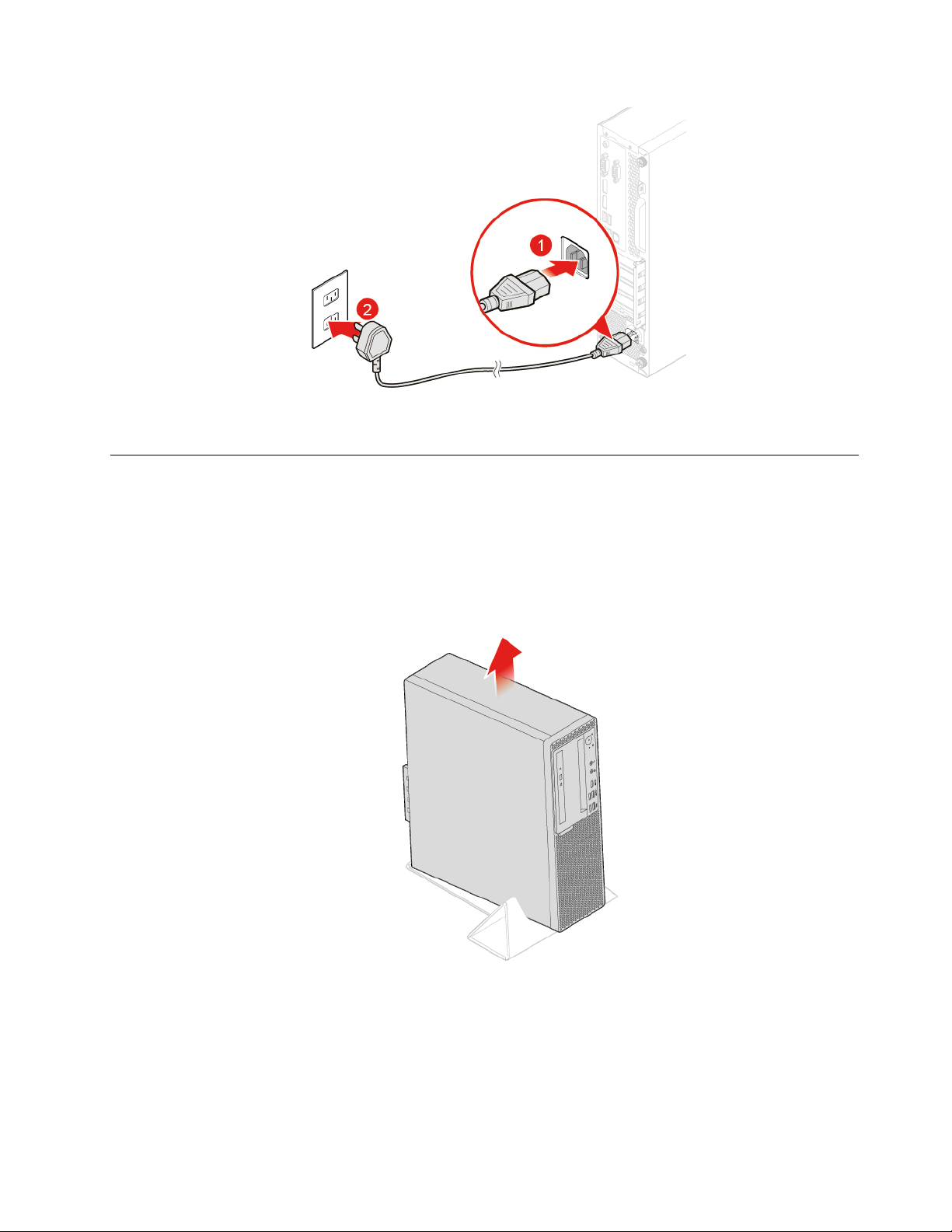
Figur 11. Sette inn strømledningen
Bytte ut eksternt tilbehør
NB!: Ikke åpne datamaskinen eller forsøk å reparere den før du har lest Viktig produktinformasjons guide.
1. Ta ut eventuelle medier fra stasjonene, og slå av alle tilkoblede enheter og maskinen. Trekk ut alle
strømledninger fra stikkontaktene og alle kabler fra datamaskinen.
2. Se følgende for å sette tilbake eksternt tilbehør.
• Vertikalt stativ
Figur 12. Fjerne det vertikale stativet
Kapittel 4. Bytte ut maskinvare 17
Page 22
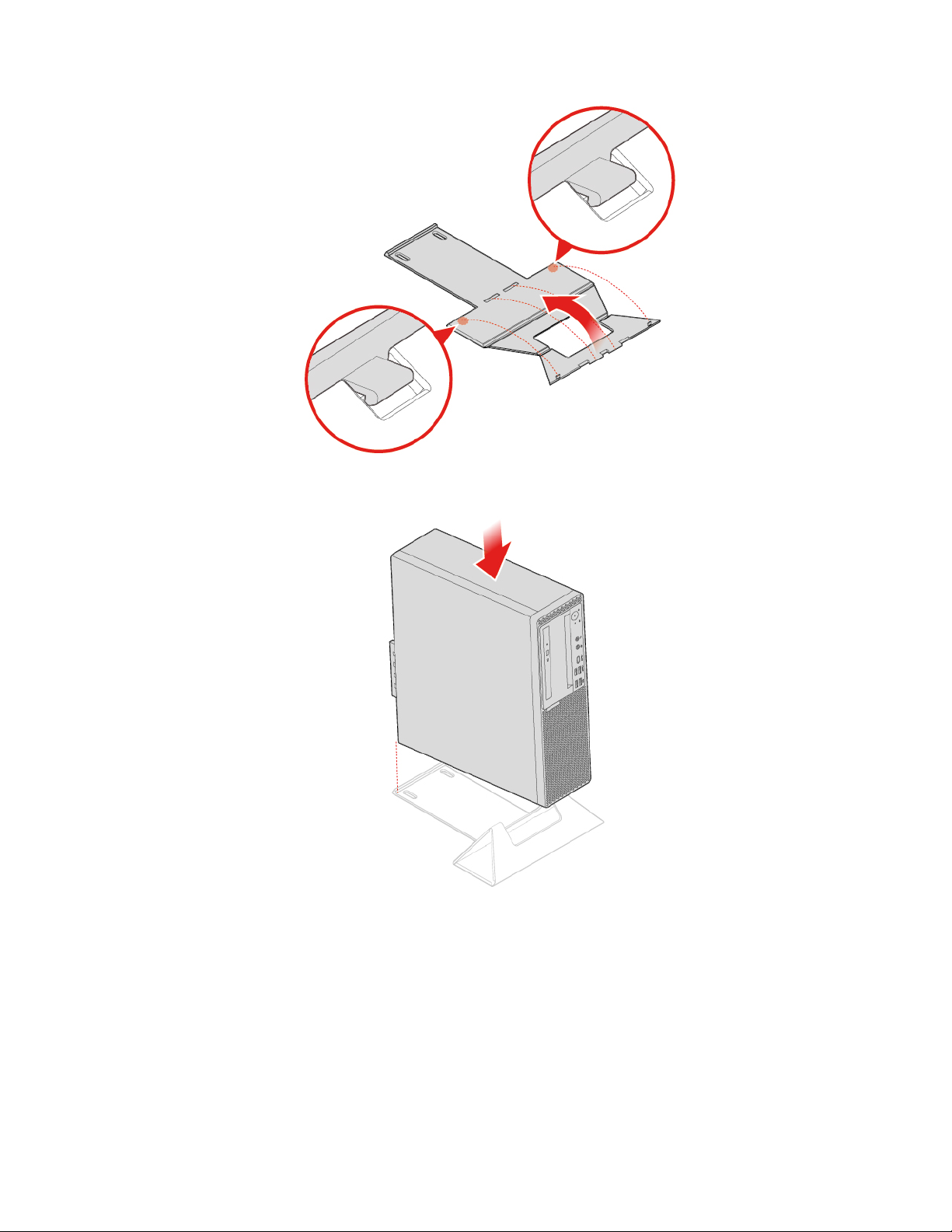
Figur 13. Montere det vertikale stativet
Figur 14. Sette på plass det vertikale stativet
• Støvbeskyttelse
18
Brukerveiledning og vedlikeholdshåndbok for maskinvare for M920s
Page 23
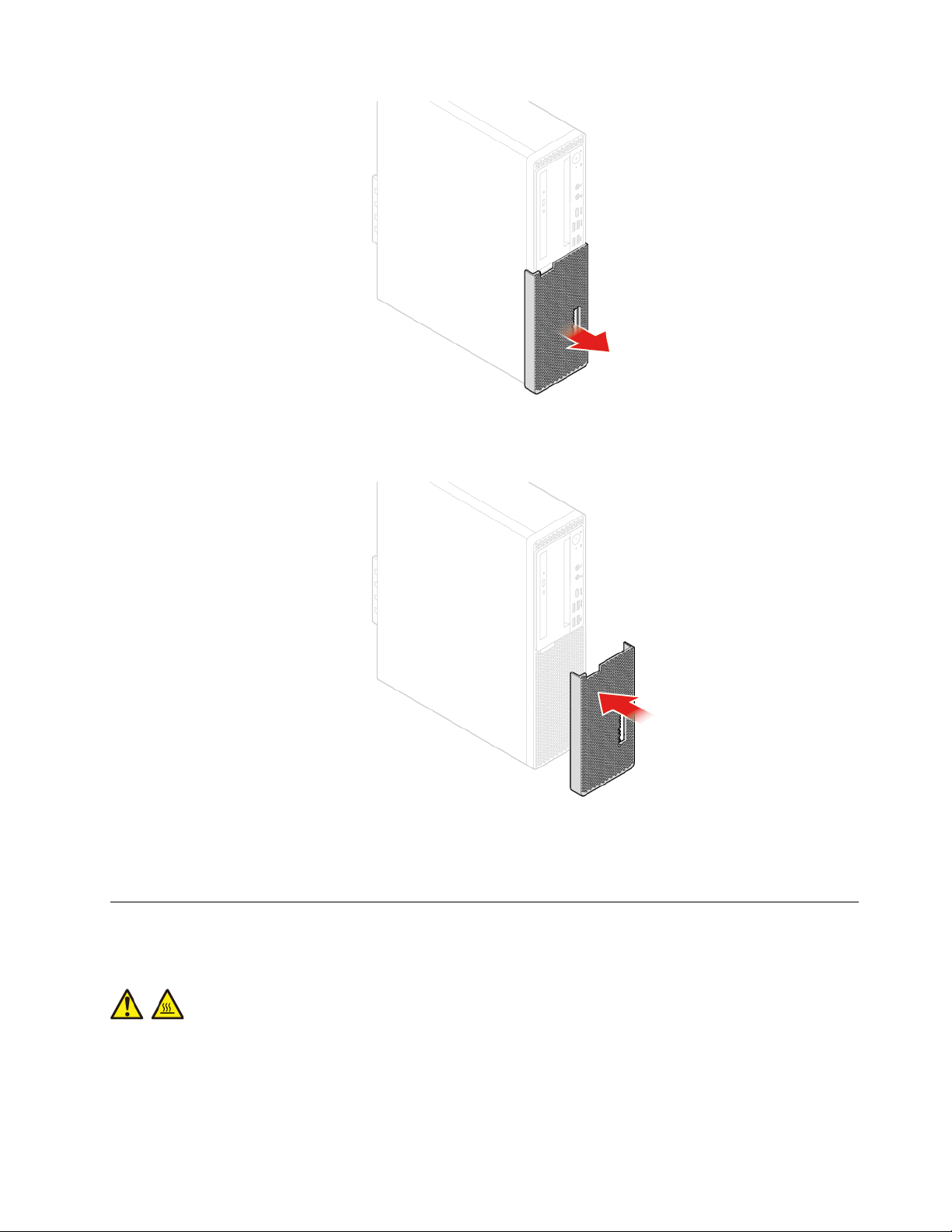
Figur 15. Fjerne støvdekselet
Figur 16. Montere støvdekselet
3. Koble til alle kablene igjen.
Fjerne maskindekselet
NB!: Ikke åpne datamaskinen eller forsøk å reparere den før du har lest Viktig produktinformasjons guide.
ADVARSEL:
Før du åpner maskindekselet, må du slå av maskinen og vente flere minutter slik at maskinen blir
nedkjølt.
1. Ta ut eventuelle medier fra stasjonene, og slå av alle tilkoblede enheter og maskinen. Trekk ut alle
strømledninger fra stikkontaktene og alle kabler fra datamaskinen.
2. Lås opp eventuelle låser som holder maskindekselet på plass.
Kapittel 4. Bytte ut maskinvare 19
Page 24

3. Fjern maskindekselet.
Figur 17. Fjerne maskindekselet
4. Fullføre utskiftningen. Se «Fullføre bytte av deler» på side 62.
Bytte ut frontdekselet
NB!: Ikke åpne datamaskinen eller forsøk å reparere den før du har lest Viktig produktinformasjons guide.
1. Ta ut eventuelle medier fra stasjonene, og slå av alle tilkoblede enheter og maskinen. Trekk ut alle
strømledninger fra stikkontaktene og alle kabler fra datamaskinen.
2. Fjern maskindekselet. Se «Fjerne maskindekselet» på side 19.
3. Sett tilbake frontdekselet.
20
Brukerveiledning og vedlikeholdshåndbok for maskinvare for M920s
Page 25

Figur 18. Fjerne frontdekselet
Figur 19. Installere frontdekselet
4. Fullfør utskiftningen. Se «Fullføre bytte av deler» på side 62.
Bytte ut den optiske stasjonen
NB!: Ikke åpne datamaskinen eller forsøk å reparere den før du har lest Viktig produktinformasjons guide.
Kapittel 4. Bytte ut maskinvare 21
Page 26

1. Ta ut eventuelle medier fra stasjonene, og slå av alle tilkoblede enheter og maskinen. Trekk ut alle
strømledninger fra stikkontaktene og alle kabler fra datamaskinen.
2. Fjern maskindekselet. Se «Fjerne maskindekselet» på side 19.
3. Fjern frontdekselet. Se «Bytte ut frontdekselet» på side 20.
4. Koble signalkabelen og strømledningen fra den optiske stasjonen.
5. Sett inn den optiske stasjonen igjen.
Figur 20. Fjerne den optiske stasjonen
Figur 21. Fjerne holderen for den optiske stasjonen
22 Brukerveiledning og vedlikeholdshåndbok for maskinvare for M920s
Page 27

Figur 22. Installere festebraketten for den optiske stasjonen
Figur 23. Installere den optiske stasjonen
6. Koble signalkabelen og strømledningen til den nye optiske stasjonen.
7. Sett på plass igjen delene som ble fjernet. Se «Fullføre bytte av deler» på side 62 for å fullføre
utskiftningen.
Vippe stasjonsbrønnmodulen oppover og nedover
NB!: Ikke åpne datamaskinen eller forsøk å reparere den før du har lest Viktig produktinformasjons guide.
1. Ta ut eventuelle medier fra stasjonene, og slå av alle tilkoblede enheter og maskinen. Trekk ut alle
strømledninger fra stikkontaktene og alle kabler fra datamaskinen.
2. Fjern maskindekselet. Se «Fjerne maskindekselet» på side 19.
3. Fjern frontdekselet. Se «Bytte ut frontdekselet» på side 20.
4. Vri stasjonsbrønnmodulen oppover og nedover.
Kapittel 4. Bytte ut maskinvare 23
Page 28

Figur 24. Vippe stasjonsbrønnmodulen oppover
Figur 25. Vippe stasjonsbrønnenheten nedover
5. Sett på plass igjen delene som ble fjernet. Se «Fullføre bytte av deler» på side 62 for å fullføre
utskiftningen.
Bytte ut den interne høyttaleren
NB!: Ikke åpne datamaskinen eller forsøk å reparere den før du har lest Viktig produktinformasjons guide.
1. Ta ut eventuelle medier fra stasjonene, og slå av alle tilkoblede enheter og maskinen. Trekk ut alle
strømledninger fra stikkontaktene og alle kabler fra datamaskinen.
24
Brukerveiledning og vedlikeholdshåndbok for maskinvare for M920s
Page 29

2. Fjern maskindekselet. Se «Fjerne maskindekselet» på side 19.
3. Fjern frontdekselet. Se «Bytte ut frontdekselet» på side 20.
4. Trekk ut (koble fra) kabelen til den interne høyttaleren fra hovedkortet.
5. Sett tilbake den interne høyttaleren.
Figur 26. Fjerne de innebygde høyttalerskruene
Figur 27. Vippe stasjonsbrønnmodulen oppover
Kapittel 4. Bytte ut maskinvare 25
Page 30

Figur 28. Fjerne den innebygde høyttaleren
Figur 29. Installere den nye innebygde høyttaleren
Figur 30. Installere den nye innebygde høyttalerskruene
26 Brukerveiledning og vedlikeholdshåndbok for maskinvare for M920s
Page 31

Figur 31. Vippe stasjonsbrønnenheten nedover
6. Koble kabelen for den nye interne høyttaleren til hovedkortet.
7. Sett på plass igjen delene som ble fjernet. Se «Fullføre bytte av deler» på side 62 for å fullføre
utskiftningen.
Bytte ut den lysende røde prikken
NB!: Ikke åpne datamaskinen eller forsøk å reparere den før du har lest Viktig produktinformasjons guide.
1. Ta ut eventuelle medier fra stasjonene, og slå av alle tilkoblede enheter og maskinen. Trekk ut alle
strømledninger fra stikkontaktene og alle kabler fra datamaskinen.
2. Fjern maskindekselet. Se «Fjerne maskindekselet» på side 19.
3. Fjern frontdekselet. Se «Bytte ut frontdekselet» på side 20.
4. Vipp stasjonsbrønnmodulen oppover. Se «Vippe stasjonsbrønnmodulen oppover og nedover» på side
23.
5. Koble kabelen for den lysende røde prikken fra hovedkortet.
6. Bytt ut den lysende røde prikken.
Figur 32. Fjerne dekselet for den lysende røde prikken
Kapittel 4. Bytte ut maskinvare 27
Page 32

Figur 33. Fjerne den lysende røde prikken
Figur 34. Installere den lysende røde prikken
Figur 35. Installere dekselet for den lysende røde prikken
7. Koble kabelen for den nye opplyste røde prikken til hovedkortet.
8. Sett på plass igjen delene som ble fjernet. Se «Fullføre bytte av deler» på side 62 for å fullføre
utskiftningen.
Bytte ut temperaturføleren
NB!: Ikke åpne datamaskinen eller forsøk å reparere den før du har lest Viktig produktinformasjons guide.
1. Ta ut eventuelle medier fra stasjonene, og slå av alle tilkoblede enheter og maskinen. Trekk ut alle
strømledninger fra stikkontaktene og alle kabler fra datamaskinen.
2. Fjern maskindekselet. Se «Fjerne maskindekselet» på side 19.
3. Fjern frontdekselet. Se «Bytte ut frontdekselet» på side 20.
28
Brukerveiledning og vedlikeholdshåndbok for maskinvare for M920s
Page 33

4. Koble kabelen for den termiske sensoren fra hovedkortet.
5. Sett tilbake den termiske sensoren.
Figur 36. Trykke på fliken
Figur 37. Vippe stasjonsbrønnmodulen oppover
Kapittel 4. Bytte ut maskinvare 29
Page 34

Figur 38. Fjerne temperaturføleren
Figur 39. Installere temperaturføleren
Figur 40. Vippe stasjonsbrønnenheten nedover
6. Koble kabelen for den nye termiske sensoren til hovedkortet.
30
Brukerveiledning og vedlikeholdshåndbok for maskinvare for M920s
Page 35

7. Sett på plass igjen delene som ble fjernet. Se «Fullføre bytte av deler» på side 62 for å fullføre
utskiftningen.
Bytte ut fremre I/O-komponenter
NB!: Ikke åpne datamaskinen eller forsøk å reparere den før du har lest Viktig produktinformasjons guide.
1. Ta ut eventuelle medier fra stasjonene, og slå av alle tilkoblede enheter og maskinen. Trekk ut alle
strømledninger fra stikkontaktene og alle kabler fra datamaskinen.
2. Fjern maskindekselet. Se «Fjerne maskindekselet» på side 19.
3. Fjern frontdekselet. Se «Bytte ut frontdekselet» på side 20.
4. Koble kabelen for strømknappkortet og kabelen for kortleseren fra hovedkortet.
5. Bytte ut fremre I/O-komponenter.
Figur 41. Fjerne den fremre I/O-braketten
Figur 42. Fjerne kortet for av/på-knappen
Kapittel 4. Bytte ut maskinvare 31
Page 36

Figur 43. Fjerne kortleserbraketten
Figur 44. Fjerne kortleseren
32 Brukerveiledning og vedlikeholdshåndbok for maskinvare for M920s
Page 37

Figur 45. Installere kortleseren
Figur 46. Installere kortleserbraketten
Kapittel 4. Bytte ut maskinvare 33
Page 38

Figur 47. Sette på plass kortet for av/på-knappen
Figur 48. Installere den fremre I/O-braketten
6. Koble kabelen for de nye fremre I/O-komponentene til hovedkortet.
7. Sett på plass igjen delene som ble fjernet. Se «Fullføre bytte av deler» på side 62 for å fullføre
utskiftningen.
Bytte ut lagringsstasjonen
NB!: Ikke åpne datamaskinen eller forsøk å reparere den før du har lest Viktig produktinformasjons guide.
Bytte ut den primære 3,5-tommers lagringsstasjonen
1. Ta ut eventuelle medier fra stasjonene, og slå av alle tilkoblede enheter og maskinen. Trekk ut alle
strømledninger fra stikkontaktene og alle kabler fra datamaskinen.
2. Fjern maskindekselet. Se «Fjerne maskindekselet» på side 19.
34
Brukerveiledning og vedlikeholdshåndbok for maskinvare for M920s
Page 39

3. Fjern frontdekselet. Se «Bytte ut frontdekselet» på side 20.
4. Vri stasjonsbrønnmodulen utover. Se «Vippe stasjonsbrønnmodulen oppover og nedover» på side 23.
5. Koble signalkabelen og strømkabelen fra 3,5-tommers primær lagringsstasjon.
6. Sett tilbake 3,5-tommers primær lagringsstasjon.
Figur 49. Fjerne braketten for lagringsstasjon
Figur 50. Fjerne lagringsstasjonen
Kapittel 4. Bytte ut maskinvare 35
Page 40

Figur 51. Installere lagringsstasjonen
Figur 52. Installere braketten for lagringsstasjon
7. Koble signalkabelen og strømledningen til den nye 3,5 tommers lagringsstasjonen.
8. Sett på plass igjen delene som ble fjernet. Se «Fullføre bytte av deler» på side 62 for å fullføre
utskiftningen.
Bytte ut den primære 2,5-tommers lagringsstasjonen
1. Fjerne lagringsomformeren med 2,5-tommers primær lagringsstasjon. Se «Bytte ut den primære 3,5tommers lagringsstasjonen».
2. Sett tilbake 2,5-tommers primær lagringsstasjon i lagringsomformeren.
36
Brukerveiledning og vedlikeholdshåndbok for maskinvare for M920s
Page 41

Figur 53. Fjerne lagringsstasjonen
Figur 54. Installere lagringsstasjonen
3. Sett på plass igjen lagringsomformeren med 2,5-tommers primær lagringsstasjon. Se «Bytte ut den
primære 3,5-tommers lagringsstasjonen».
Bytte ut den sekundære 2,5-tommers lagringsstasjonen
1. Ta ut eventuelle medier fra stasjonene, og slå av alle tilkoblede enheter og maskinen. Trekk ut alle
strømledninger fra stikkontaktene og alle kabler fra datamaskinen.
2. Fjern maskindekselet. Se «Fjerne maskindekselet» på side 19.
3. Fjern frontdekselet. Se «Bytte ut frontdekselet» på side 20.
4. Vri stasjonsbrønnmodulen utover. Se «Vippe stasjonsbrønnmodulen oppover og nedover» på side 23.
Kapittel 4. Bytte ut maskinvare 37
Page 42

5. Koble signalkabelen og strømkabelen fra 2,5-tommers sekundær lagringsstasjon.
6. Sett tilbake kabelen til 2,5-tommers sekundær lagringsstasjon.
Figur 55. Fjerne den utvendige lagringsstasjonsbraketten
Figur 56. Fjerne den innvendige lagringsstasjonsbraketten
38 Brukerveiledning og vedlikeholdshåndbok for maskinvare for M920s
Page 43

Figur 57. Fjerne lagringsstasjonen
Figur 58. Installere lagringsstasjonen
Figur 59. Installere den innvendige lagringsstasjonsbraketten
Kapittel 4. Bytte ut maskinvare 39
Page 44

Figur 60. Installere den utvendige lagringsstasjonsbraketten
7. Koble signalkabelen og strømkabelen til den nye 2,5-tommers sekundære lagringsstasjonen.
8. Sett på plass igjen delene som ble fjernet. Se «Fullføre bytte av deler» på side 62 for å fullføre
utskiftningen.
Bytte ut minnemodulen
NB!: Ikke åpne datamaskinen eller forsøk å reparere den før du har lest Viktig produktinformasjons guide.
Pass på å følge rekkefølgen for å sette på plass minnemoduler som blir vist i den følgende illustrasjonen.
Figur 61. Rekkefølge for installering av minnemoduler
40 Brukerveiledning og vedlikeholdshåndbok for maskinvare for M920s
Page 45

1. Ta ut eventuelle medier fra stasjonene, og slå av alle tilkoblede enheter og maskinen. Trekk ut alle
strømledninger fra stikkontaktene og alle kabler fra datamaskinen.
2. Fjern maskindekselet. Se «Fjerne maskindekselet» på side 19.
3. Fjern frontdekselet. Se «Bytte ut frontdekselet» på side 20.
4. Vipp stasjonsbrønnmodulen oppover. Se «Vippe stasjonsbrønnmodulen oppover og nedover» på side
23.
5. Sett tilbake minnemodulen.
Figur 62. Ta ut minnemodulen
Figur 63. Sette inn minnemodulen
6. Sett på plass igjen delene som ble fjernet. Se «Fullføre bytte av deler» på side 62 for å fullføre
utskiftningen.
Bytte ut kjøleribben og viftemodulen
NB!: Ikke åpne datamaskinen eller forsøk å reparere den før du har lest Viktig produktinformasjons guide.
ADVARSEL:
Kjøleribben og viftemodulen kan bli veldig varm. Før du åpner maskindekselet, må du slå av maskinen
og vente flere minutter til den er nedkjølt.
Kapittel 4. Bytte ut maskinvare 41
Page 46

1. Ta ut eventuelle medier fra stasjonene, og slå av alle tilkoblede enheter og maskinen. Trekk ut alle
strømledninger fra stikkontaktene og alle kabler fra datamaskinen.
2. Fjern maskindekselet. Se «Fjerne maskindekselet» på side 19.
3. Fjern frontdekselet. Se «Bytte ut frontdekselet» på side 20.
4. Vipp stasjonsbrønnmodulen oppover. Se «Vippe stasjonsbrønnmodulen oppover og nedover» på side
23.
5. Koble kabelen for kjøleribben og viftemodulen fra hovedkortet.
6. Bytt ut kjøleribben og viftemodulen.
Figur 64. Fjerne kjøleribbe- og viftemodulen
Figur 65. Installere kjøleribben og viftemodulen
7. Koble kabelen for den nye kjøleribben og viftemodulen til hovedkortet.
42
Brukerveiledning og vedlikeholdshåndbok for maskinvare for M920s
Page 47

8. Sett på plass igjen delene som ble fjernet. Se «Fullføre bytte av deler» på side 62 for å fullføre
utskiftningen.
Bytte ut mikroprosessoren
NB!: Ikke åpne datamaskinen eller forsøk å reparere den før du har lest Viktig produktinformasjons guide.
ADVARSEL:
Kjøleribben og mikroprosessoren kan bli veldig varm. Før du åpner maskindekselet, må du slå av
maskinen og vente flere minutter til den er nedkjølt.
1. Fjern maskindekselet. Se «Fjerne maskindekselet» på side 19.
2. Fjern frontdekselet. Se «Bytte ut frontdekselet» på side 20.
3. Vipp stasjonsbrønnmodulen oppover. Se «Vippe stasjonsbrønnmodulen oppover og nedover» på side
23.
4. Fjern kjøleribben og viftemodulen. Se «Bytte ut kjøleribben og viftemodulen» på side 41.
5. Frakoble alle kabler som er koblet til hovedkortet.
6. Sett tilbake mikroprosessoren.
Merknader:
• Det er mulig at mikroprosessorkontakten på din maskin ser annerledes ut enn på illustrasjonen.
• Hold bare i kantene på mikroprosessoren. Ikke berør gullkontaktene på undersiden.
• Ikke slipp noen på mikroprosessorkontakten mens den er ubeskyttet. Kontaktpinnene må være så
rene som mulig.
Figur 66. Løse ut holderen
Figur 67. Vippe opp kontakten
Kapittel 4. Bytte ut maskinvare 43
Page 48

Figur 68. Fjerne mikroprosessoren
Figur 69. Installere mikroprosessoren
Figur 70. Vippe kontakten ned
44 Brukerveiledning og vedlikeholdshåndbok for maskinvare for M920s
Page 49

Figur 71. Feste holderen
7. Koble til alle kablene som ble koblet fra hovedkortet.
8. Sett på plass igjen delene som ble fjernet. Se «Fullføre bytte av deler» på side 62 for å fullføre
utskiftningen.
Bytte ut et PCI Express-kort
NB!: Ikke åpne datamaskinen eller forsøk å reparere den før du har lest Viktig produktinformasjons guide.
1. Ta ut eventuelle medier fra stasjonene, og slå av alle tilkoblede enheter og maskinen. Trekk ut alle
strømledninger fra stikkontaktene og alle kabler fra datamaskinen.
2. Fjern maskindekselet. Se «Fjerne maskindekselet» på side 19.
3. Fjern frontdekselet. Se «Bytte ut frontdekselet» på side 20.
4. Vipp stasjonsbrønnmodulen oppover. Se «Vippe stasjonsbrønnmodulen oppover og nedover» på side
23.
5. Sett tilbake et PCI Express-kort.
Figur 72. Fjerne et PCI Express-kortholder
Merk: Hvis kortet holdes på plass av en låsmekanisme, trykker du ned låsmekanismen 1 som vist på
illustrasjonen, for å frigjøre den. Fjern kortet forsiktig fra sporet.
Kapittel 4. Bytte ut maskinvare 45
Page 50

Figur 73. Installere et PCI Express-kort
6. Sett på plass igjen delene som ble fjernet. Se «Fullføre bytte av deler» på side 62 for å fullføre
utskiftningen.
Bytte ut E-låsen
NB!: Ikke åpne datamaskinen eller forsøk å reparere den før du har lest Viktig produktinformasjons guide.
Merk: Hvis du vil fjerne skruene, trenger du et spesielt verktøy (T15-stjerneskiftenøkkel).
1. Ta ut eventuelle medier fra stasjonene, og slå av alle tilkoblede enheter og maskinen. Trekk ut alle
strømledninger fra stikkontaktene og alle kabler fra datamaskinen.
2. Fjern maskindekselet. Se «Fjerne maskindekselet» på side 19.
3. Koble E-låskabelen fra hovedkortet.
4. Bytt ut E-låsen.
46
Brukerveiledning og vedlikeholdshåndbok for maskinvare for M920s
Page 51

Figur 74. Fjerne E-låsen
Figur 75. Installere E-låsen
5. Sett på plass igjen delene som ble fjernet. Se «Fullføre bytte av deler» på side 62 for å fullføre
utskiftningen.
Bytte ut dekselsikringsbryteren
NB!: Ikke åpne datamaskinen eller forsøk å reparere den før du har lest Viktig produktinformasjons guide.
1. Ta ut eventuelle medier fra stasjonene, og slå av alle tilkoblede enheter og maskinen. Trekk ut alle
strømledninger fra stikkontaktene og alle kabler fra datamaskinen.
2. Fjern maskindekselet. Se «Fjerne maskindekselet» på side 19.
3. Koble dekselsikringsbryterens kabel fra hovedkortet.
4. Bytt ut dekselsikringsbryteren.
Kapittel 4. Bytte ut maskinvare 47
Page 52

Figur 76. Fjerne dekselsikringsbryteren
Figur 77. Montere dekselsikringsbryteren
5. Koble kabelen for den nye dekselsikringsbryteren til hovedkortet igjen.
6. Sett på plass igjen delene som ble fjernet. Se «Fullføre bytte av deler» på side 62 for å fullføre
utskiftningen.
Bytte ut Wi-Fi-kortet
NB!: Ikke åpne datamaskinen eller forsøk å reparere den før du har lest Viktig produktinformasjons guide.
1. Ta ut eventuelle medier fra stasjonene, og slå av alle tilkoblede enheter og maskinen. Trekk ut alle
strømledninger fra stikkontaktene og alle kabler fra datamaskinen.
2. Fjern maskindekselet. Se «Fjerne maskindekselet» på side 19.
3. Fjern frontdekselet. Se «Bytte ut frontdekselet» på side 20.
4. Vipp stasjonsbrønnmodulen oppover. Se «Vippe stasjonsbrønnmodulen oppover og nedover» på side
23.
5. Sett tilbake Wi-Fi-kortet.
48
Brukerveiledning og vedlikeholdshåndbok for maskinvare for M920s
Page 53

• Type 1
Figur 78. Fjerne Wi-Fi-kortbeskyttelsen
Figur 79. Koble fra antennene
Figur 80. Fjerne Wi-Fi-kortet
Kapittel 4. Bytte ut maskinvare 49
Page 54

Figur 81. Installere Wi-Fi-kortet
Figur 82. Koble til antennene
Figur 83. Installere Wi-Fi-kortbeskyttelsen
• Type 2
50
Brukerveiledning og vedlikeholdshåndbok for maskinvare for M920s
Page 55

Figur 84. Fjerne Wi-Fi-kortbeskyttelsen
Figur 85. Koble fra antennene
Figur 86. Fjerne Wi-Fi-kortet
Kapittel 4. Bytte ut maskinvare 51
Page 56

Figur 87. Installere Wi-Fi-kortet
Figur 88. Koble til antennene
Figur 89. Installere Wi-Fi-kortbeskyttelsen
6. Sett på plass igjen delene som ble fjernet. Se «Fullføre bytte av deler» på side 62 for å fullføre
utskiftningen.
Bytte ut Wi-Fi-antennene
NB!: Ikke åpne datamaskinen eller forsøk å reparere den før du har lest Viktig produktinformasjons guide.
1. Ta ut eventuelle medier fra stasjonene, og slå av alle tilkoblede enheter og maskinen. Trekk ut alle
strømledninger fra stikkontaktene og alle kabler fra datamaskinen.
2. Fjern maskindekselet. Se «Fjerne maskindekselet» på side 19.
3. Fjern frontdekselet. Se «Bytte ut frontdekselet» på side 20.
52
Brukerveiledning og vedlikeholdshåndbok for maskinvare for M920s
Page 57

4. Vipp stasjonsbrønnmodulen oppover. Se «Vippe stasjonsbrønnmodulen oppover og nedover» på side
23.
5. Koble antennekablene fra Wi-Fi-kortet.
6. Sett tilbake Wi-Fi-antennene.
• Fremre Wi-Fi-antenne
Figur 90. Fjerne Wi-Fi-antennen
Figur 91. Montere Wi-Fi-antennen
• Bakre Wi-Fi-antenne
Kapittel 4. Bytte ut maskinvare 53
Page 58

Figur 92. Fjerne Wi-Fi-antennen
Figur 93. Montere Wi-Fi-antennen
7. Sett på plass igjen delene som ble fjernet. Se «Fullføre bytte av deler» på side 62 for å fullføre
utskiftningen.
Bytte ut knappecellebatteriet
NB!: Ikke åpne datamaskinen eller forsøk å reparere den før du har lest Viktig produktinformasjons guide.
Maskinen har en spesiell minnetype som inneholder dato, klokkeslett og innstillinger for innebygde
funksjoner, som for eksempel parallellkontakt-tilordninger (konfigurasjoner). Et knappecellebatteri sørger for
at informasjonen ikke forsvinner.
Knappecellebatteriet kan ikke lades opp, og det krever ikke noe vedlikehold. Som alle knappecellebatterier
har det begrenset levetid. Når knappecellebatteriet blir flatt, mister maskinen datoen, klokkeslettet og
konfigurasjonsinformasjonen, inkludert passord. Du får en feilmelding når du slår på maskinen.
Bytte av knappecellebatteriet,
1. Ta ut eventuelle medier fra stasjonene, og slå av alle tilkoblede enheter og maskinen. Trekk ut alle
strømledninger fra stikkontaktene og alle kabler fra datamaskinen.
2. Fjern maskindekselet. Se «Fjerne maskindekselet» på side 19.
3. Fjern frontdekselet. Se «Bytte ut frontdekselet» på side 20.
54
Brukerveiledning og vedlikeholdshåndbok for maskinvare for M920s
Page 59

4. Vipp stasjonsbrønnmodulen oppover. Se «Vippe stasjonsbrønnmodulen oppover og nedover» på side
23.
5. Sett tilbake knappecellebatteriet.
Figur 94. Fjerne knappecellebatteriet
Figur 95. Fjerne knappecellebatteriet
Figur 96. Sette inn knappecellebatteriet
Figur 97. Sette inn knappecellebatteriet
6. Sett på plass igjen delene som ble fjernet. Se «Fullføre bytte av deler» på side 62 for å fullføre
utskiftningen.
For avhending av klokkebatteriet, se Merknad om litium-knappecellebatteri i Sikkerhets- og garantihåndbok.
Bytte ut M.2-lagringsstasjonen
NB!: Ikke åpne datamaskinen eller forsøk å reparere den før du har lest Viktig produktinformasjons guide.
Kapittel 4. Bytte ut maskinvare 55
Page 60

1. Ta ut eventuelle medier fra stasjonene, og slå av alle tilkoblede enheter og maskinen. Trekk ut alle
strømledninger fra stikkontaktene og alle kabler fra datamaskinen.
2. Fjern maskindekselet. Se «Fjerne maskindekselet» på side 19.
3. Fjern frontdekselet. Se «Bytte ut frontdekselet» på side 20.
4. Vipp stasjonsbrønnmodulen oppover. Se «Vippe stasjonsbrønnmodulen oppover og nedover» på side
23.
5. Skift M.2-lagringsstasjonen.
• Type 1
Figur 98. Trekke ut plastfestet
Figur 99. Fjerne holderen for den optiske stasjonen
56 Brukerveiledning og vedlikeholdshåndbok for maskinvare for M920s
Page 61

Figur 100. Installere festebraketten for den optiske stasjonen
Figur 101. Installere den optiske stasjonen
• Type 2
Figur 102. Trekke ut plastfestet
Kapittel 4. Bytte ut maskinvare 57
Page 62

Figur 103. Fjerne braketten til den optiske stasjonen
Figur 104. Installere braketten for den optiske stasjonen
Figur 105. Installere den optiske stasjonen
6. Sett på plass igjen delene som ble fjernet. Se «Fullføre bytte av deler» på side 62 for å fullføre
utskiftningen.
Bytte ut braketten for M.2-lagringsstasjon
NB!: Ikke åpne datamaskinen eller forsøk å reparere den før du har lest Viktig produktinformasjons guide.
58
Brukerveiledning og vedlikeholdshåndbok for maskinvare for M920s
Page 63

1. Ta ut eventuelle medier fra stasjonene, og slå av alle tilkoblede enheter og maskinen. Trekk ut alle
strømledninger fra stikkontaktene og alle kabler fra datamaskinen.
2. Fjern maskindekselet. Se «Fjerne maskindekselet» på side 19.
3. Fjern frontdekselet. Se «Bytte ut frontdekselet» på side 20.
4. Vipp stasjonsbrønnmodulen oppover. Se «Vippe stasjonsbrønnmodulen oppover og nedover» på side
23.
5. Fjern M.2 lagringsenheten.
6. Sett tilbake braketten for M.2-lagringsstasjon.
Figur 106. Fjerne braketten til M.2-lagringsstasjonen
Figur 107. Installere braketten til M.2-lagringsstasjonen
7. Sett på plass igjen delene som ble fjernet. Se «Fullføre bytte av deler» på side 62 for å fullføre
utskiftningen.
Bytte ut strømforsyningsenheten
NB!: Ikke åpne datamaskinen eller forsøk å reparere den før du har lest Viktig produktinformasjons guide.
Kapittel 4. Bytte ut maskinvare 59
Page 64

Selv om det ikke finnes noen bevegelige deler i maskinen etter at strømledningen er frakoblet, er følgende
advarsler nødvendige for din sikkerhet og ordentlig UL-sertifisering (Underwriters Laboratories).
ADVARSEL:
Du må aldri ta av dekselet på en strømforsyningsenhet eller del som har dette merket.
Det er farlig spenning, strøm og energinivå i komponenter med denne etiketten. Disse komponentene
inneholder ikke deler som brukeren selv kan vedlikeholde eller skifte. Hvis du får problemer med en av
disse delene, må du kontakte en servicetekniker.
1. Fjern maskindekselet. Se «Fjerne maskindekselet» på side 19.
2. Fjern frontdekselet. Se «Bytte ut frontdekselet» på side 20.
3. Fjern den optiske stasjonen. Se «Bytte ut den optiske stasjonen» på side 21.
4. Fjern lagringsstasjonsbraketten. Se «Bytte ut lagringsstasjonen» på side 34.
5. Kabelen for strømforsyningsenheten kobles fra hovedkortet.
6. Bytt ut strømforsyningsenheten.
Figur 108. Fjerne strømforsyningsenheten
60 Brukerveiledning og vedlikeholdshåndbok for maskinvare for M920s
Page 65

Figur 109. Installere strømforsyningsenheten
7. Koble kabelen for den nye strømforsyningsenheten til hovedkortet.
8. Sett på plass delene som er tatt ut. Se «Fullføre bytte av deler» på side 62 for å fullføre utskiftningen.
Bytte ut hovedkortet
NB!: Ikke åpne datamaskinen eller forsøk å reparere den før du har lest Viktig produktinformasjons guide.
1. Ta ut eventuelle medier fra stasjonene, og slå av alle tilkoblede enheter og maskinen. Trekk ut alle
strømledninger fra stikkontaktene og alle kabler fra datamaskinen.
2. Fjern maskindekselet. Se «Fjerne maskindekselet» på side 19.
3. Fjern frontdekselet. Se «Bytte ut frontdekselet» på side 20.
4. Fjern de fremre I/O-komponentene. Se «Bytte ut fremre I/O-komponenter» på side 31.
5. Vipp stasjonsbrønnmodulen oppover. Se «Vippe stasjonsbrønnmodulen oppover og nedover» på side
23.
6. Fjern alle minnemoduler. Se «Bytte ut minnemodulen» på side 40.
7. Fjern kjøleribben og viftemodulen. Se «Bytte ut kjøleribben og viftemodulen» på side 41.
8. Fjern mikroprosessoren. Se «Bytte ut mikroprosessoren» på side 43.
9. Fjern alle PCI Express-kort. Se «Bytte ut et PCI Express-kort» på side 45.
10. Fjern Wi-Fi-kortet. Se «Bytte ut Wi-Fi-kortet» på side 48.
11. Fjern M.2 lagringsenheten. Se «Bytte ut M.2-lagringsstasjonen» på side 55.
12. Noter ned kabelføringer og kabeltilkoblinger, og koble deretter alle kablene fra hovedkortet. Se
«Hovedkort» på side 5.
Kapittel 4. Bytte ut maskinvare 61
Page 66

13. Sett tilbake hovedkortet.
Merknader:
• Tallene på følgende figur viser plasseringen til skruene, ikke rekkefølgen som skruene skal skrus ut og
inn i.
• Hold hovedkortet forsiktig i kantene.
Figur 110. Fjerne hovedkortet
14. Legg på plass alle kablene du koblet fra hovedkortet med feil, og koble kablene til det nye hovedkortet.
Se «Hovedkort» på side 5.
15. Sett på plass igjen delene som ble fjernet. Se «Fullføre bytte av deler» på side 62 for å fullføre
utskiftningen.
Fullføre bytte av deler
Etter endt installasjon eller bytte av alle delene, setter du datamaskindekselet på plass igjen, og kobler til
kablene.
For å installere datamaskindekselet igjen, og koble til kablene til datamaskinen, gjør du følgende:
1. Pass på at alle komponenter er satt sammen riktig, og at ingen verktøy eller løse skruer er gjenglemt inne
i maskinen.
2. Forsikre deg om at kablene er riktig plassert før du setter på plass maskindekselet. Hold kablene borte
fra hengslene og sidene på datamaskinkabinettet for å unngå forstyrrelser når du installerer
datamaskindekselet.
62
Brukerveiledning og vedlikeholdshåndbok for maskinvare for M920s
Page 67

3. Installer datamaskindekselet på nytt.
Figur 111. Sette på plass maskindekselet
4. Sett maskinen vertikalt.
5. Hvis det finnes en låseenhet, bruker du den til å låse datamaskinen.
6. Koble de eksterne kablene og strømledningene til tilsvarende kontakter på maskinen igjen.
Kapittel 4. Bytte ut maskinvare 63
Page 68

64 Brukerveiledning og vedlikeholdshåndbok for maskinvare for M920s
Page 69

Tillegg A. Merknader
Det er ikke sikkert at Lenovo tilbyr produktene, tjenestene eller funksjonene som er beskrevet her, i alle land.
Be din lokale Lenovo representant om informasjon om hvilke produkter og tjenester som er tilgjengelige i
Norge. Henvisninger til Lenovos produkter, programmer eller tjenester betyr ikke at det bare er de som kan
benyttes. Ethvert produkt, program eller enhver tjeneste som har tilsvarende funksjoner, kan brukes i stedet,
forutsatt at de ikke gjør inngrep i noen av Lenovos patent- eller opphavsrettigheter eller andre rettslig
beskyttede rettigheter. Vurdering og verifisering ved bruk sammen med andre produkter, programmer eller
tjenester enn de som uttrykkelig er angitt, er brukerens ansvar.
Lenovo kan ha patent på eller patentsøknader til behandling for de produktene som er omtalt i dette
dokumentet. At du har mottatt dette dokumentet, innebærer ikke at du får lisensrettighet til disse produktene.
Du kan sende spørsmål angående lisenser til:
Lenovo (United States), Inc.
1009 Think Place - Building One
Morrisville, NC 27560
U.S.A.
Attention: Lenovo Director of Licensing
LENOVO LEVERER DENNE PUBLIKASJONEN SOM DEN ER («AS IS») UTEN GARANTIER AV NOE SLAG,
VERKEN EKSPLISITTE ELLER IMPLISITTE, INKLUDERT, MEN IKKE BEGRENSET TIL, IMPLISITTE
GARANTIER FOR SALGBARHET, EGNETHET FOR ET BESTEMT FORMÅL ELLER AT PROGRAMVAREN
IKKE KRENKER VAREMERKER OG/ELLER RETTIGHETER. Enkelte land tillater ikke begrensninger i
lovbestemte rettigheter. I den grad dette er tilfellet, gjelder ikke ovenfornevnte begrensninger.
Disse dokumentene kan inneholde tekniske unøyaktigheter eller typografiske feil. Opplysninger i denne
boken kan bli endret. Slike endringer blir tatt med i nye utgaver av boken. Lenovo kan når som helst og uten
forvarsel gjøre forbedringer og/eller endringene produktene og/eller programmene som er beskrevet i denne
publikasjonen.
Produktene som beskrives i dette dokumentet, er ikke beregnet på bruk i implantert utstyr eller annet
livsopprettholdende utstyr der funksjonsfeil kan føre til død eller skade på person. Informasjonen i dette
dokumentet har ingen innvirkning på eller endrer ikke Lenovos produktspesifikasjoner eller garantier.
Ingenting i dette dokumentet skal fungere som en uttrykt eller underforstått lisens eller skadesløsholdelse
under opphavsrettighetene til Lenovo eller tredjeparter. All informasjon i dette dokumentet er innhentet i
bestemte miljøer og presenteres som en illustrasjon. Resultater som er innhentet i andre operativmiljøer, kan
variere.
Lenovo kan bruke og distribuere opplysninger du kommer med, på den måten selskapet anser som
hensiktsmessig, uten noen forpliktelser overfor deg.
Eventuelle henvisninger til nettsteder som ikke tilhører Lenovo, er bare til orientering og innebærer på ingen
måte noen godkjennelse eller støtte til disse nettstedene. Innholdet på disse nettstedene er ikke en del av
dette Lenovo-produktet, og bruk av disse nettstedene skjer på eget ansvar.
Alle ytelsesdataene du finner i dette dokumentet, ble hentet i et kontrollert miljø. Resultatene du kan oppnå i
andre operativmiljøer, kan variere betraktelig. Noen av målingene er foretatt på systemer som er under
utvikling, og det er ikke sikkert at du oppnår samme resultat på alminnelige tilgjengelige systemer. Noen av
målingene kan dessuten ha blitt beregnet ved hjelp av ekstrapolasjon. De faktiske resultatene kan variere.
Brukerne av dette dokumentet bør kontrollere dataene for sitt bestemte miljø.
© Copyright Lenovo 2018, 2019 65
Page 70

66 Brukerveiledning og vedlikeholdshåndbok for maskinvare for M920s
Page 71

Tillegg B. Varemerker
LENOVO, LENOVO-logoen og THINKCENTRE-logen er varemerker for Lenovo. DisplayPort er et varemerke
for Video Electronics Standards Association. USB-C er et varemerke for USB Implementers Forum. Alle
andre varemerker tilhører sine respektive eiere. © 2019 Lenovo.
© Copyright Lenovo 2018, 2019 67
Page 72

68 Brukerveiledning og vedlikeholdshåndbok for maskinvare for M920s
Page 73

Page 74

